Nevieš sa rozhodnúť pri kúpe nového televízora? Tak si určite prečítaj tento článok, v ktorom uvádzam informácie ohľadom kúpy nového TV, dôvody výberu konkrétneho modelu, skúseností pri jeho používaní, odpovede na množstvo otázok a rôzne tipy a triky pre zjednodušenie jeho používania. Taktiež si môžeš pozrieť priložené fotografie a videá, ktoré povedia viacej ako napísaný text. Viacej informácií nájdeš v tomto článku.
( tento článok som upravoval a dopĺňal od roku 2010 do roku 2012, takže pôvodná prvá verzia sa od poslednej verzie môže líšiť )
Novinky:
Január 2012: funkčné zdieľanie satelitnej karty pomocou CAM modulu Diablo WiFi.
December 2011: aktivácia PVR pre majiteľov s FW 3011.1. Aktualizovaný zoznam widgetov.
August 2011: aktivácia PVR aj pre užívateľov s FW 3009.2.
Náš vlastný zoznam widgetov, ktoré je možné stiahnuť z jednej IP adresy priamo do TV.
Marec 2011: Pridaný návod na WebGUI SamyGO čo je vlastne správa TV cez internetový prehliadač s funkciami ako presun programov alebo mount sieťového úložiska.
Február 2011: Je možné urobiť HACK TV aj na FW 3006 a vyššom.
Taktiež prinášam návod na správcu súborov Midnight Commander cez SamyGO rozšírenie (iba cez SSH).
December 2010: Podarilo sa nám pripojiť (na-mount-ovať) zdieľané sieťové úložisko a tým pádom prehrávanie multimédií zo siete LAN bez nutnosti mať DLNA server.
November 2010: Konečne sa podaril spraviť HACK TV, čo nám umožnilo mnoho vylepšení TV.
Podarilo sa nám aktivovať PVR, čiže TV dokáže nahrávať na ext. HDD.
Taktiež som konečne aktivoval v TV yahoo widget a následne som mohol spojazdniť Internet@TV archív - neoficiálny snippet pre yahoo rozhranie, ktorý umožňuje prehrávať archívne videá z internetových archívov TV staníc.
September 2010: Pridaný návod na NetPlayer - jeden z prvých neoficiálnych widgetov v tomto TV.
Tip pre teba: Tento TV je možné aj vylepšiť, vy-tuning-ovať, vy-upgrade-ovať alebo nazvi to ako chceš :) Rôzne takéto zlepšenia popisujem v sekcii "4. Tipy, triky, nastavenia, návody, úpravy, vylepšenia a programy".
1. Čo bol môj výber?
Už dlhšiu dobu som sa rozhodoval o kúpe nového TV, ktorý by dokázal nielen zobrazovať, ale aj čiastočne nahradil pripojený PC a mohol prehrávať rôzne video, audio a foto súbory. U známeho som si bol obhliadnuť jeden z tých šikovnejších modelov (Samsung LExxB650) a veľmi sa mi jeho funkcie zapáčili. Vtedajšia cena sa mi samozrejme moc nepáčila, ale tie funkcie mi „nedali spávať“.
Začal som sa viacej zaujímať o značky a modely podobných TV. Keďže som doteraz žiaden LCD a ani iný novší typ TV nemal (iba tak LCD monitorSamsung SyncMaster 930BF, s ktorým som stále nadmieru spokojný), tak ma veľmi lákala predstava mať nový LCD/Plazmový TV. Preto som začal čítať internet a behať po obchodoch, aby som si nejaký pekný kúsok vyhliadol. No najviac sa mi páčil LCD TV samozrejme s čím najviac funkcií ako napr. LAN podpora prehrávania multimédií (pretože mám domácu (nielen) počítačovú sieť) a tak som si samozrejme o takýchto TV naštudoval všetky technické informácie na internete, či už na rôznych stránkach alebo na fórach, ktoré mi aj tak najviac prezradili, pretože predavači v kamenných obchodoch o nich až tak moc nevedeli. Taktiež ma zarazila "ochota" predavačov v jednom z najväčších slovenských elektro reťazcov (NAY), pretože nemali záujem predviesť mi TV aj keď som im povedal, že mám oň záujem. Nerozumiem, ako takýmto prístupom chcú predávať... Ale späť k výberu. V podstate som sa dopátral k tomu, že by mi vyhovoval taký model, ako má aj ten môj známy. Avšak v jednom e-shope s veľmi dobrou cenou mi na ten jeho minuloročný model (B) odpísali, že ho budú mať k dispozícii až niekedy v lete, čo ma nepotešilo a preto som čítal ďalej. Na koniec som si vybral tohtoročný model (C) vo veľkosti 40“ (uhlopriečka 102cm), pretože ma oslovil satelitný prijímač, ECO senzor a podobné srandičky, ktorými disponuje. Neskôr som zistil, že podporuje aj veľmi dôležitú funkciu dekódovania zvuku DTS.
Pôvodne som začínal na uhlopriečke 32" (82cm) a čítaním fóra a radami od známych som si vybral spomenutú 40" veľkosť. Pre výber veľkosti uhlopriečky doporučujem naštudovať tieto tabuľky: (prevzaté z avforum.zive.cz)
Tabuľka č.1 pre klasické CRT televízory (len pre porovanie)
Zdroj: Václav Mocek, S&V 12/2003 resp. avforum.zive.cz
Tabuľka č.2 pre LCD TV od firmy Sony
Zdroj: Katalog Sony Bravia Vision&Style (Jaro/Léto 2009) resp. avforum.zive.cz
Tabuľka č.3 pre LCD TV z nezávislého časopisu
Zdroj: TEST speciál 9/2009 resp. avforum.zive.cz
Tabuľka č.4 pre LCD TV od firmy Panasonic pre HD rozlíšenie
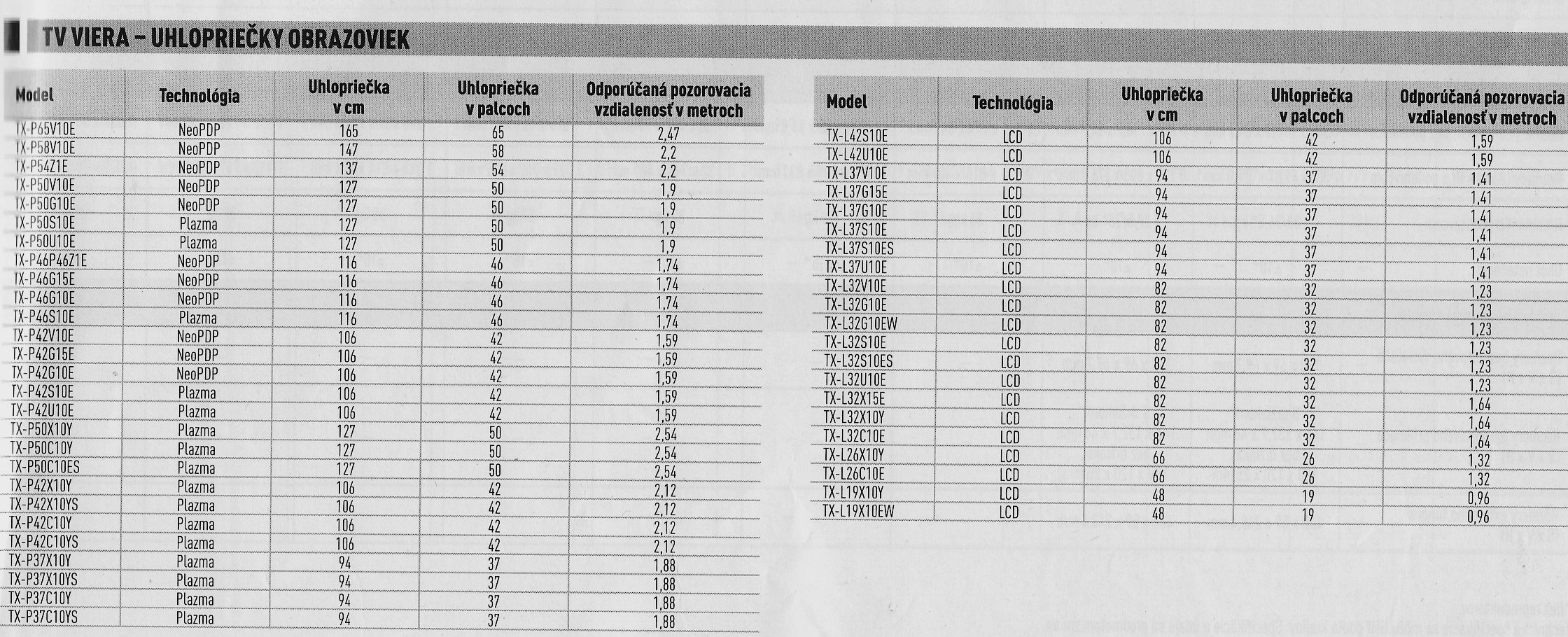
Zdroj: avforum.zive.cz
Tabuľka č.5 pre LCD TV z časopisu Stereo & Video
Zdroj: Stereo&Video 9/2009 resp. avforum.zive.cz
alebo pozri na stránku wikipédiu, ktorá o tom píše viac, a ak nevieš po anglicky (tak ako ja) použi túto automaticky preloženú stránku google prekladačom.
Len ťa chcem upozorniť, aby si si nekupoval malú uhlopriečku ! Ako píšem vyššie, tak ja som chcel pôvodne 32" (82 cm), pretože aj veľkosť a aj cenová relácia mi vyhovovala, ale po naštudovaní nových vyššie uvedených doporučených tabuliek vzdialeností sledovania TV som sa rozhodol pre 40" (102 cm). Táto veľkosť mi úplne vyhovuje, pretože na nej vidím ozaj kvalitný obraz (pri pozeraní HD filmov) a hlavne nemusím toľko žmúriť, keď beží na obraze nejaký text alebo titulky. Veľké je v tomto prípade ozaj super. Určite sa neriaď podľa starých doporučených tabuliek vzdialeností sledovania TV, pretože u klasických starých CRT televízorov to bolo trochu inak = hlavne tam boli doporučované väčšie vzdialenosti (predpokladám, že to závisí od v tej dobe nekvalitného príjmu a taktiež malému rozlíšeniu TV obrazoviek). Teraz je nová doba HD v ktorej si môžeme vychutnať veľký a kvalitný obraz. Už aby sme tu mali väčšinu staníc v HD kvalite, pretože dnešná (nedá sa to nazvať ani menšina) veľmi malinká časť staníc v HD kvalite je ozaj bieda....
Ale späť k výberu TV:
Na internete som sa dopátral k najlacnejšej cene 874,-€ za tento model v e-shope (TPD Euronics), ale po objednaní som dostal z e-shopu odpoveď, že TV budú mať skladom až začiatkom Júna (čiže čakať min. 2 mesiace). To bolo pre mňa dosť neprijateľné (nechcel som už dlhšie čakať a riziko dopravenia kuriérom ma taktiež odraďovalo) a preto som sa rozhodol TV kúpiť v kamennom obchode. Po obvolaní niektorých známych a ich odporúčaní som TV kúpil v predajni DIGIPAL v Drietome dňa 21.4.2010 v kamennom obchode za lepšiu (zľavnenú) cenu ako všeobecne doporučených 1039,-€ v oficiálnom cenníku.
Veľkou výhodou kamenného obchodu je, že si produkt môžete pred prevzatím skontrolovať a odskúšať, čo som aj spravil. V prvom momente som sa čudoval veľkosti škatule (očakával som väčšie balenie), pretože bola vcelku úzka (120x73x17cm). Všetko vyzeralo, že fungovalo (satelitný aj analógový príjem), tak som zaplatil a ponáhľal sa domov TV otestovať. Rôzne testy a skúsenosti s týmto televízorom popisujem na nasledujúcich stranách tohto článku.
Tieto informácie sú zhodné pre TV SAMSUNG LExxC670 a C650 (C650 neobsahuje satelitný tuner, inak všetky ostatné parametre sú zhodné s modelom C670), čiže aj pre modely LE37C650, LE32C650, LE37C670 a aj LE32C670. Taktiež je veľa tu uvedených postupov zhodná s inými modelmi Samsung TV ako napr. novšie LCD TV s LED podsvietením označované ako LED TV (aj keď nie sú to LED TV, ale LCD s LED podsvietením).
2. Funkcie tohto TV alebo zopár postrehov z testovania
Ako prvá drobnosť ma zaujalo podsvietenie diaľkového ovládača. Veľmi sa mi páči takáto funkcia, pretože pri starých TV mi občas chýbala a hlavne tu je podľa mňa dosť podstatná, pretože ovládač má veľa funkčných tlačidiel a po tme ich hľadať, nie je zrovna moc praktické. Podsvietenie si samozrejme môžete zapnúť a vypnúť tlačidlom v pravo hore (viď. obrázky):

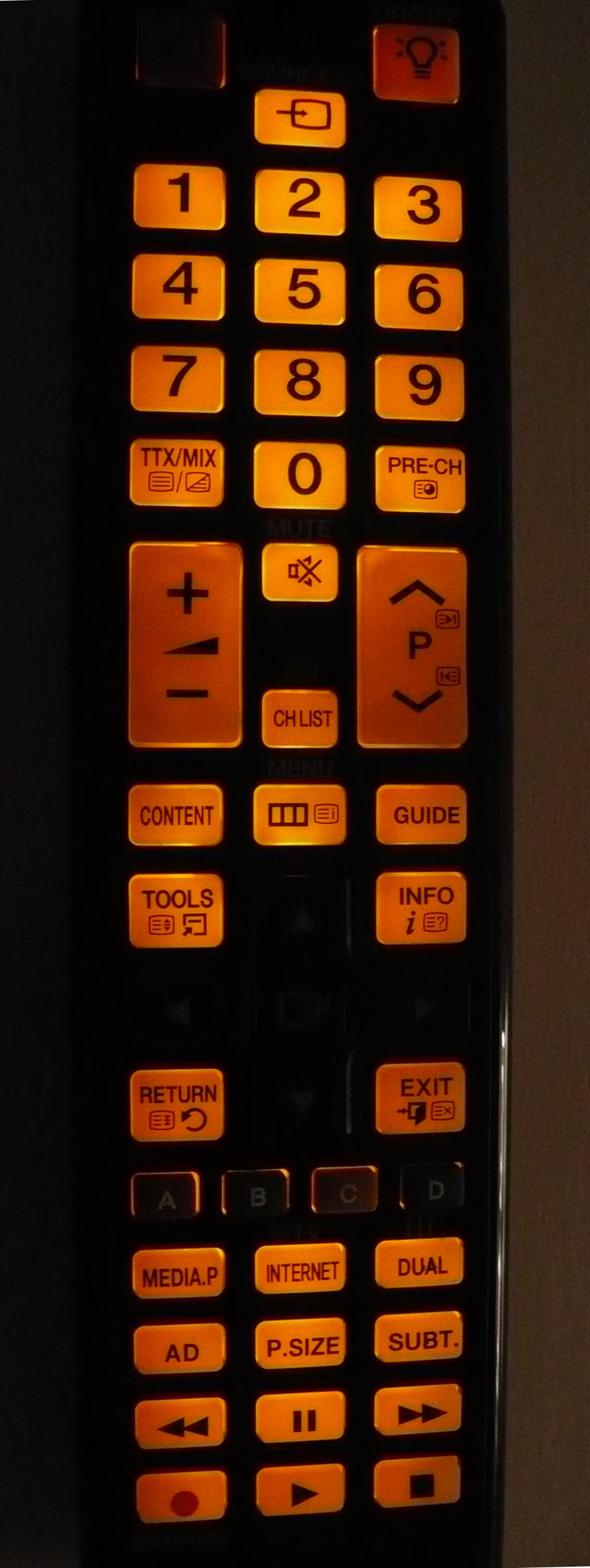
Škoda, že smerové tlačidlá a OK nie sú podsvietené... Doplnené Júl 2010: Originálna batéria mi v DO vydržala cca 90 dní (3 mesiace) pri zapnutom podsvietení tlačidiel.
Celkovo sa mi TV páči, ale ešte stále sa mám veľa toho pri ňom učiť, pretože pri písaní prvých riadkov tohto článku som o ňom ešte moc nevedel a hlavne som v tomto iba laik, takže vám tu žiaľ neviem veľa odborných termínov popísať a vysvetliť. To prenechám tým, ktorí sa vtom vyznajú a dúfam, že ma aj opravia a poučia v priateľskej rovine  . Čiastočne sa snažím článok doplňovať o nové poznatky.
. Čiastočne sa snažím článok doplňovať o nové poznatky.
Tlačený manuál je pribalený vo viacerých jazykoch. Avšak žiaden elektronický manuál na USB (ako to bolo pri modeloch B z roku 2009) a ani na CD nie je pribalený.
Presné označenie: SAMSUNG LE40C670M1SXXH, pôvodná verzia FW 2010/03/09_001005; aktuálna verzia FW 1012.3; MADE IN SLOVAKIA 
Digitálny terestriálny a satelitný príjem
Keďže sme v predajni pri preberaní TV už odklikali úvodného sprievodcu, tak som si doma sprievodcu pustil znova (podľa návodu z manuálu) a nastavil som si všetko potrebné na naladenie programov. Keďže môžem prijímať terestriálny analógový signál, digitálny terestriálny (DVB-T) a aj digitálny satelitný (DVB-S) signál, tak som aj všetky naladil. Podľa návodu som vybral zo zoznamu satelitov ten, na ktorý mám natočenú parabolu "Thor Intelsat 0.8W" a naladil som 487 TV a rádio staníc (nikdy doteraz som nevedel, že je na Thor toľko kanálov, pretože doteraz som ich mal na mojom OPENBOXe X-800 iba 150ks). V čase zakúpenia som žiadnu predplatenú kartu na satelit nemal, takže som mohol odskúšať iba neplatené (zadarmo) programy. Množstvo naladených kanálov je možné roztriediť aj cez PC, viď. návod nižšie. Potom po naladení sat. programov som cez "Menu / Kanál / Automatické uloženie" naladil aj ďalšie kanály z analógového terestriálneho a digitálneho pásma (8 analógových a 5 digitálnych kanálov). Prijímal som ich na nižšie zobrazenú aktívnu širokopásmovú anténu REFLEKTA, ktorú som zakúpil v AV-ELmak.
Doplnené August 2010: Žiaľ som mal s ňou problémy (výpadky príjmu a také zvláštne rušenie) a po odporúčaniach z fóra TVFREAK som ju v Auguste 2010 vymenil za takúto pasívnu: Anténa Fracarro LP45F logaritmicko-periodická. Prikladám aj návod, ak by náhodou niekoho zaujímal.
{vsig}verysimple/le40c670/anteny/{/vsig}
Boli mi doporučené tieto dve pasívne antény Fracarro PU4 a Fracarro LP45F od skúseného užívateľa na fóre TV Freak, pretože mám priamu viditeľnosť na vysielače a aktívna anténa je skôr problém ako výhoda. Žiaľ priamo z tej stránky som si ich nemohol dať zaslať na Slovensko, tak som jednu z nich objednal na stránke Tipa.eu odkiaľ zasielajú aj na Slovensko. Cena bola 480,-Kč aj s poštovným.
Anténa môže samozrejme prijímať aj analógový terestriálny signál, avšak pri takejto polarizácii je analógový príjem o niečo horší (digitálny príjem DVB-T má inú polarizáciu ako klasický analógový príjem, viď. stránka digimedia.sk).
Najkrajší obraz bol asi z DVB-T (terestriálnych) programov, resp. možno aj na jednom DVB-S (satelitnom) programe označenom „nejaký názov HD“ (ale nie som si tým istý, pretože som to nejako extra neporovnával a iné HD kanály boli kódované/platené).
Príjem signálu DVB-T je omnoho lepší ako klasické analógové vysielanie. DigiTV príjem cez Openbox X-800 + SCART je hrozný  . Pri pozeraní z diaľky (3m a viacej) alebo pre slabšie vidiacich (ako som ja
. Pri pozeraní z diaľky (3m a viacej) alebo pre slabšie vidiacich (ako som ja ) je obraz z DigiTV a analógu fajn, ale z blízky (cca 2m a menej) je obraz hrozný. Pre pozeranie krásneho obrazu na tomto TV to chce proste min. digitálny príjem, čiže buď DVB-T alebo DVB-S alebo poriadny káblový príjem, ktorý je však podľa niektorých vyjadrení nič moc, to neplatí pre optiku (ktorú však v mojom okolí nemáme). Ale určite neodporúčam DigiTV - hrozná kvalita (aspoň v období leto 2010).
) je obraz z DigiTV a analógu fajn, ale z blízky (cca 2m a menej) je obraz hrozný. Pre pozeranie krásneho obrazu na tomto TV to chce proste min. digitálny príjem, čiže buď DVB-T alebo DVB-S alebo poriadny káblový príjem, ktorý je však podľa niektorých vyjadrení nič moc, to neplatí pre optiku (ktorú však v mojom okolí nemáme). Ale určite neodporúčam DigiTV - hrozná kvalita (aspoň v období leto 2010).
TV zobrazuje TV program na niekoľko dní dopredu, ktorý si sťahuje z digitálneho signálu. Program je po väčšine aj s niekoľkoriadkovým popisom relácií, seriálov a filmov.
Pri sledovaní "falošného 16:9" SD vysielania (klasický "analógový" príjem (tiež nie je pojem analógový príjem úplne pravda...)) vo formáte 4:3, kde sú vkladané čierne pásy hore a dole (preto falošné 16:9 lebo je signál vysielaný 4:3) ho TV dokáže nazoomovať (priblížiť) tak, že čierne pásy zmiznú a budeš vidieť 16:9 nezdeformovaný obraz na celú obrazovku. Prepne sa to buď samé ako v prípade TV Markíza, kde vysielajú v signále aj príkaz ZOOM a TV to priblíži automaticky alebo na to použiješ tlačidlo "P SIZE" a prepneš si to ručne. Taktiež je možno obraz posunúť hore a dole alebo ho roztiahnuť a stlačiť na výšku. Toto platí pre sledovanie DVB-T. Viď. nasledujúce fotografie alebo priložené videá na poslednej strane tohto článku.
{vsig}verysimple/le40c670/zoom/{/vsig}
Satelitný príjem DVB-S
Doplnené Október 2010: Momentálne používam satelitný príjem cez Skylink. Dekóder mám "EuroCAM Irdeto Cryptoworks".
{vsig}verysimple/le40c670/dekoder/{/vsig}
Karta sa do dekódera vkladá kontaktami smerom k hrubšej strane dekódera. Viď. predchádzajúce foto.
Obraz je oveľa kvalitnejší ako na DigiTV - nedá sa to ani porovnávať. A o HD staniciach ani nehovorím - proste nádherný obraz. Som veľmi spokojný so Skylinkom čo sa týka kvality príjmu. Jediný problém som mal zopár krát s dekóderom, pretože mi po zapnutí písalo na obrazovke "Kódovaný kanál" a pomohlo až vytiahnutie a spätné vsunutie dekódera do CI slotu. Na šťastie sa mi to už dlhší čas nestalo, takže zatiaľ spokojnosť. Prikladám môj súbor s naladenými kanálmi (zo dňa 18.10.2010), ktoré nie sú nejak extra usporiadané a očíslované, takže si ich určite popresúvate podľa svojich predstáv :) Na editáciu kanálov použi programy na to určené, ktoré popisujem v tomto návode.
Môžeš použiť aj súbor s naladenými kanálmi (zo dňa 24.1.2011) priamo od podpory Samsungu, ktorý zaslali jednému užívateľovi pri problémoch s ladením (ďakujem Palovi A. za poskytnutie súborov). Prikladám aj postup: stiahnutý súbor s naladenými kanálmi treba nahrať na USB kľúč, pripojiť do TV a vykonať postup importu zo zariadenia USB podľa nasledujúcich fotografií:
{vsig}verysimple/le40c670/import_z_usb/{/vsig}
Ladenie kanálov
V prípade naladenia Skylink kanálov bolo nutné niektoré transpondéry pridať ručne, pretože v zozname transpondérov neboli na výber. Spravil som to nasledovne:
- Menu / Kanál / Manuálne uloženie / Transpondér
- nalistovať poslednú položku v zozname "Nový" a potvrdiť ju
- červené tlačidlo A - Upraviť
- zadať vlastnú frekvenciu a ostatné parametre transpondéra
- potom už iba Späť a Hľadať
Tu máte aj fotografie vyššie popísaného postupu:
{vsig}verysimple/le40c670/ladenie{/vsig}
Naladené programy odporúčam usporiadať v PC pomocou programu SamyGO, ktorý popisujem v tomto návode.
CAM moduly
Takže overené CAM moduly, ktoré testovali rôzny užívatelia sú nasledovné:
- môj prvý EuroCAM Irdeto Cryptoworks;
- môj terajší DuoLabs Diablo WiFi, ktorý zároveň slúži ako klient pre zdieľanie satelitnej karty. Viacej informácií v samostatnom článku.
- CA modul T-REX twin Rev. 4.1;
- MASCOM - odporúčam verziu FW 1.20;
Niektoré dekódovacie CAM moduly, ktoré máš zasunuté v CI slote je možné aktualizovať, t.j. nahrať do nich novší firmvér. Viacej informácií v tomto návode.
Zopár skúseností s CAM modulmi
Jeden užívateľ mi napísal: Pouzivam UPC kablovku a kartu od nich mam v CAM module od T-REX a vsetko funguje korektne, ak je tam FW Predator 3.51. Skusal som to i s CAM modulom DIABLO 2.3 rev. ale, tam mi to tazko startovalo - mam na mysli, ze pri zapnuti TV sa dlhsiu dobu a zakazdym objavovalo upozornenie, ze nieje signal a pod. Az po niekolkych vytiahnuti a vlozeni modulu to potom slo. Pri opetovnom zapnuti TV to ale bolo nutne opat opakovat.
Inak,ako som uz napisal skor,s UPC kartou,na kabelovku to funguje korektne. A este by si mohol doplnit, ze to funguje s FW v modulu PREDATOR 3,51(vratene EMU). S FW PREDATOR 3,81(3,81 oba vratane EMU) sa seka a vypadava siganal. To je s kartou UPC kabelovky.
A neskôr mi napísal aj toto:
Tak mam tu dalsie "testy" so satelitom s uz spominanym CAM modulom T-REX a zasunotou kartou SKYLINK HD mi na C670-tke fungovalo "skoro" vsetko paradne.Totiz,nesli mi vobec programy HD,okrem CT HD-ta fungovala bez problemov. Pri rychlom prepinani a skokoch z programu na program mi obcas zmrzol obraz,niekedy az tak,ze bolo nutne TV vypnut/zapnut.Doba prepinania bola 3-5sek.
Na karte GITAL to bolo uplne stejne,az na to,ze i pri rychlom prepinani a skokoch programu tak nemrzol.Programy v HD az na CT HD tiez nesli  neviem preco..
neviem preco..
Doplnujem i to,ze v modulu bol FW od Predator 3,51(vratane EMU)a 3,68(vratane EMU).
S CAM modulom od Irdeta:
http://www.e-satelity.cz/cam-irdeto-pi-sys-ci-smit/
a kartou Skylink HD vsetko fungovalo ako ma,vratane HD programov.Doba prepinania by som povedal,ze bola tak ista 3-5sek,ako som pozeral na diskusie TV Freak-u,zrejme je to tym,ci je program SD,alebo HD kvalite.
pre uplnost by som len dal link modulu Diabla,na ktorom sa mi kabelovka od UPC sekala:
http://www.e-satelity.cz/modul-diablo-light-rev-2-3/
Bohuzial,nemal som moznost vyskusat na nom Skylink,ani Gital.
Zalezi teda na kazdom,ci sa mu vyplati zhanat modul na karty-tym mam na mysli T-REX (vyhoda 2kariet a moznost programovania FW,dalsia vyhoda je v univerzalnosti,okrem Conaxu "zerie" i Cryptoworks,Viaccess,SECA,atd.), alebo da prednost certifikovanym modulom.
Ešte nejaké ďalšie info:
Ahoj! Tak este raz Ti pisem pre mozno uz posledne upresnenie..
Mam za sebou vyskasane moduly CAM IRDETO SMIT,kde som skusal karty CS Link a SKYLINK Irdeto...S obidvoma to funguje korektne,bez problemov,prepinanie je dost rychle,povedal by som "standartne",do 3sek pri SD a do 5sek HD programy..Bohuzial,neskoro som si precital diskusiu tu na fore a nestihol som vyskusat nahravanie.S kartou UPC kabelovej TV to nefunguje-napise,ze modul nieje kompatibilny s kartou.GUIDE v poriadku bez problemov.
Druhy modul Dekódovací modul CryptoWorks Irdeto MASCOM to funguje tiez velmi dobre na oboch kartach.Prepinanie by som povedal,ze je trosicku rychlejsie,vypadky uplne minimalne,snad ziadne som ani nezaznamenal.GUIDE v poriadku,bez problemov.Tento modul sa da dokonca upgradovat na vyssii softwaru a to cez druzicu,bez pouzitia programatora.Navod je velmi pekne napisany na strankach Mascomu.Upgrade sa mi podaril az na asi 6pokus,ale bez problemov-dovolim si napisat,ze nieje na skodu si zalohovat programy,mne totiz po upgradu asi 3programy zmizli-ziadna skoda,je to otazkou chvilky naladit ich spat..Nemam bohuzial moznost vyskusat nahravanie cez USB,lebo nemam momentalne k dispozicii externy HDD.
Ani u toho modulu nefunguje karta UPC kabelovej TV(nakoniec,niet divu,je to predsa len system Cryptoworks/Irdeto)
Ako som Ti uz skor napisal,nemal som problem ani s modulom T-REX,ale po precitani diskusii o casovom nahravani som si vsimol,ze s modulom po vypnuti/zapnuti TV GUIDE hlasi "ZIADNE INFORMACIE",cize sa domnievam,ze casove nahravanie by sa nepodarilo..
To je asi vsetko,co som zistil s pouzivanim modulov.
Len pre uplnost,modul Dekódovací modul CryptoWorks Irdeto MASCOM som mal na mysli tento:
http://www.e-satelity.cz/dekodovaci-...irdeto-mascom/
a modul CAM IRDETO SMIT http://www.e-satelity.cz/cam-irdeto-pi-sys-ci-smit/
Snad mozno to niekomu pomoze.Pekny den,maj sa.
Natočenie paraboly
Postupuj podľa stránky skylink.sk alebo použi stránku www.dishpointer.com na ktorej:
- do prvého riadku zadaj tvoju adresu a klikni na Go!;
- zo zoznamu satelitov (alebo priamo z obľúbených) si zvoľ družicu, na ktorú sa chceš naladiť, čiže pre Skylink je to "23.5E ASTRA 3A | ASTRA 3B";
- na mapke chyť zelený satelit a presuň ho na tvoj dom;
- zelená čiara ti ukazuje, kde sa daná družica nachádza, takže tým smerom musíš zamieriť satelit/tanier;
- výšku (Elevation) máš napísanú pod mapkou;
V praxi to znamená, že si na mapke pod čiarou nájdi nejaký dom na ktorý bude vidieť aj z miesta satelitu (napr. susedov dom) a zapamätaj si časť jeho domu, cez ktorú prechádza zelená čiara. Potom choď na miesto kde budeš mať satelit/tanier a nájdi si miesto na susedovom dome, cez ktoré prechádza zelená čiara z mapky. Na toto miesto zamier satelit/tanier. Výšku nastav na stupnici na držiaku taniera podľa údajov, ktoré su napísané pod mapkou.
Aplikácia Media Play
Alebo nazývaná aj "USB 2.0 Movie" umožňuje prehrávať rôzne multimediálne súbory (video, audio a foto) z pripojeného USB disku alebo kľúča.
Prehrávanie DVD VOB súborov:
Funguje dosť divno... napr. som si spustil film Jánošík s dvoma jazykovými stopami (CZ,SK) a keďže prvá z nich bola CZ, tak som si samozrejme chcel dať našu SK zvukovú stopu. TV túto funkciu podporuje a zvukové stopy sa dajú zmeniť, ale ak pustím prvý VOB súbor (VTS_01_1.VOB), v ktorom nastavím druhú zvukovú stopu (SK) a tento prvý VOB sa celý prehrá a na šťastie automaticky spustí nasledujúci VOB súbor (VTS_01_2.VOB), tak tento druhý VOB súbor si nepamätá nastavenia zvuku = je opäť nastavená prvá zvuková stopa (CZ). To je dosť odveci a je nutné cez tlačidlo "TOOLS" prepnúť zvukovú stopu na č.2. Pri pretáčaní a zrýchľovaní videa sa mi podarilo TV zaseknúť až sa sám reštartoval  .
.
Nepodarilo sa mi však roztiahnuť video na celú obrazovku (sú čierne pásy z hora a z dola), ale to je zjavne kvôli kino formátu (21:9).
Inak načítavanie ďalšieho VOB súboru trvá niekoľko sekúnd, čo tiež nie je najšťastnejšie... Skákanie po kapitolách je vcelku použiteľné, pretože je vidieť náhľady kapitol.
Tento problém s prepínaním zvuku alebo nerozpoznaní nasledujúceho VOB súboru je možné opraviť tým, že všetky VOB súbory spojíš do jedného súboru, ale to je už práca na viac a odpadá tým praktickosť a pohoda.
Prehrávanie DivX-XviD:
Pokusné video bolo "Toy.Story.1995.720p.XviD.AC3.avi" 1,6GB, ktoré mi načítalo bez problémov. Zrýchľovať a pretáčať sa dá. Taktiež aj skákanie po kapitolách to podporuje. Samozrejme, že aj toto avi malo dve zvukové stopy a ako obvykle prvá CZ a druhá SK, takže som si chcel prepnúť druhú stopu, čo sa mi aj podarilo takým istým spôsobom, ako pri prehrávaní DVD. Tlačidlo "P.SIZE" (ktoré pri sledovaní TV slúži na zmenu formátu obrazu 4:3, 16:9 a pod.) nefunguje a nedá sa cezeň zmeniť veľkosť obrazu. Musíte to urobiť cez tlačidlo "TOOLS" a v tomto menu zmeniť v položke „Veľkosť obrazu“ z režimu 1 na „Režim 2“, ktorý video roztiahne na celú obrazovku.
Ak sa súbor s titulkami nevolá rovnako ako video súbor, tak sa titulky nespustia. V prípade správneho pomenovania súboru titulkov sa titulky spustia automaticky. Nižšie popisujem čo všetko sa dá nastaviť pri titulkoch.
Prehrávanie mkv:
Prvé pokusné video som si vzal "The.Blind.Side.720p.BluRay.x264.mkv" 6,6GB, ktoré mi načítalo taktiež bez problémov. Video bolo automaticky na celú obrazovku (žiadne čierne pásy) a priložené titulky s rovnakým názvom ako video sa spustili automaticky. Pri nich som mal na výber cez tlačidlo „TOOLS“ / „Nastavenie titulkov“ tieto možnosti:
Titulky – zapnuté/vypnuté;
Kódovanie – z niekoľko rôznych možností som si vybral „Stredná Európa“, pretože automaticky načítaným titulkom nefungovala korektne diakritika (ř, č a možno ešte iné zložité znaky – tie klasické á, í apod. zobrazovalo dobre). Po prepnutí na „Stredná Európa“ fungovali titulky bez problémov. Veľkosť titulkov – štandardný / malý / veľký;
Synchronizácia titulkov – od 0,0 sekúnd sa dá nastaviť po 0,5s.
Musím povedať, že obraz bol nádherný a čistý ako keby som sa videl v zrkadle  .
.
Druhé pokusné video bolo "The.Last.King.Of.Scotland.2006.BluRay.1080p.x264.DTS.AC3.mkv" 15.9GB, ktoré mi taktiež otvorilo bez problémov. Tu som musel cez tlačidlo "TOOLS" prepnúť „Veľkosť obrazu“ na „Režim 2“, aby mi ho roztiahlo na celú obrazovku, ale to už bolo potom moc roztiahnuté (postavy boli moc úzke) a predpokladám, že to bolo opäť kvôli kino formátu (21:9), takže som veľkosť prepol na „Režim 1“ a hneď to vyzeralo ako v kine  . Toto video malo dve zvukové stopy: prvá ENG a druhá CZK a našťastie prepínanie zvukových stôp pri mkv funguje, ale iba cez tlačidlo "TOOLS" ako popisujem v predchádzajúcich príkladoch. Žiaľ musím skonštatovať, že pri tomto 1080p video bolo dosť zreteľne vidieť stopy sekania obrazu. Vyzerá to, ako keby to TV nestíhal prehrávať
. Toto video malo dve zvukové stopy: prvá ENG a druhá CZK a našťastie prepínanie zvukových stôp pri mkv funguje, ale iba cez tlačidlo "TOOLS" ako popisujem v predchádzajúcich príkladoch. Žiaľ musím skonštatovať, že pri tomto 1080p video bolo dosť zreteľne vidieť stopy sekania obrazu. Vyzerá to, ako keby to TV nestíhal prehrávať  .
.
Doplnené: mám taký pocit, že v novšej verzii FW bol film prehrávaný už úplne plynulo. Ešte to otestujem a preverím.
Viacej formátov som zatiaľ neskúšal, ale časom sa k nim určite dostanem.
Podporované formáty:
Podľa užívateľského návodu TV podporuje nižšie uvedené formáty. Doteraz som zaznamenal problém len pri prehrávaní .VOB súborov z DVD. Niektoré VOB TV nechcel prehrať a zobrazil hlášku nepodporovaný formát. Tu odporúčam použiť program VOBMerge na spojenie viacerých VOB súborov do jedného VOB. Viacej info v tomto návode.
Podporované formáty titulkov:
| Názov | Prípona súboru | Formát |
| MPEG-4 text na báze času | .ttxt | XML |
| SAMI | .smi | HTML |
| SubRip | .srt | na báze reťazcov |
| SubViewer | .sub | na báze reťazcov |
| Micro DVD | .sub alebo .txt | na báze reťazcov |
Podporované formáty videa:
( klikni na obrázok pre zväčšenie )
Podporované formáty aplikácie "USB 2.0 Movie" si môžete prezrieť aj na stránke samsung.sk v sekcii najčastejšie otázky.
Niektoré základné informácie sa dozviete aj z užívateľského návodu. Návod si môžete stiahnuť >TU< alebo na stránke samsung.sk v sekcii podpora.
Prehrávanie fotografií:
TV rozpoznal pripojenú čítačku pamäťových kariet (Lexar RW023) s vloženou 2GB Kingston SD kartou bez akýchkoľvek problémov a následne po odkliknutí oznámenia o vložení USB média sa v programe "Media Play" zobrazili práve nafotené fotografie. Viď. video na poslednej strane tohto článku.
Prehrávanie mp3:
Túto možnosť nejak nevyužívam a špeciálne som ju ani netestoval. Veľa ľudí sa pýtalo na fórach TV Freak, či je možné počas prehrávania mp3 vypnúť displej. Áno, je to možné. Treba si v nastaveniach obrazu zapnúť Eko senzor a zvoliť čas vypnutia obrazovky pri statickom obraze (najmenej sa dá zvoliť 15 min.). Toto mi žiaľ nefunguje, takže to nie je možné.
DLNA - UPnP
DLNA umožňuje prehrávať rôzne multimediálne súbory (video, audio a foto) z tvojho PC pomocou LAN alebo WiFi siete. V PC stačí nainštalovať program "SAMSUNG PC Share Manager" (príp. použiť iný program), ktorý slúži ako server pre DLNA a v ňom dať zdielať adresáre s video, audio a foto súbormi. Žiaľ je táto funkcia čiastočne obmedzená, pretože neumožňuje zmenu zvukovej stopy, zmenu titulkov, v niektorých prípadoch pretáčanie a ešte rôzne iné nedostatky.
Plánovanie
Slúži na naplánovanie sledovania TV relácie/seriálu alebo filmu. Upozorní ťa, že o 5 minút začína seriál/film alebo TV relácia, ktorú chceš sledovať.
Naplánovať je najjednoduchšie cez "Sprievodcu" (tlačidlo GUIDE), vybrať reláciu, film alebo seriál, ktorý chceš sledovať a kliknúť na "Plán" (Enter - stredné tlačidlo na ovládači medzi smerovými šípkami).
Po naplánovaní TV programu/relácie/filmu (napr. seriál na TV JOJ) sa 5 minút pred začatím naplánovanej udalosti zobrazí okno 
ktoré je tam zobrazené presne 1 minútu a ak nič nepotvrdím, tak sa presne v naplánovaný čas prepne TV z aktuálne sledovaného kanála (napr. Markíza) na naplánovanú udalosť - prepne sa automaticky na požadovaný resp. naplánovaný TV kanál (napr. TV JOJ). To platí, ak sledujem iný kanál (napr. TV JOJ) ako ten, na ktorom mám naplánovanú udalosť (napr. Markíza). Čiže ak sledujem ten istý kanál (napr. TV JOJ) ako aj ten, na ktorom pôjde naplánovaná udalosť (čiže TV JOJ), tak sa žiadne okno nezobrazí. Iba sa v čase začatia naplánovanej udalosti zobrazí v ľavom hornom rohu info o kanály, ako keď prepínam kanály, napr.: tlačidlom P šípka hore alebo šípka dole, príp. tlačidlom s číslom.
Ak po zobrazení okna kliknem na "NIE", tak sa už nič neudeje. Nič sa neprepne a nič nezobrazí. Pozerám stále ďalej ten istý kanál.
Samozrejme, že naplánované udalosti sa dajú editovať. Urobiť to môžeš cez Menu / Kanál / Správca kanálov / Naplánované.
Nahrávanie - PVR
Táto TV dokáže aj nahrávať. PVR je však potrebné aktivovať. Tu je návod.
Počas nahrávania nie je možné zmeniť kanál, ani ísť do Internet@TV, ani sa nedá zobraziť zoznam naladených kanálov a taktiež sa nedá zobraziť EPG. Dá sa však zmeniť vstup video/audio zdroja. Čiže ak napríklad niečo nahrávaš na TV, tak na inom vstupe (napr. HDMI) môžeš sledovať DVD video alebo obraz z PC a pod. Ak nahrávaš cez plánované nahrávanie z EPG, tak sa nedá zmeniť čas nahrávania (nedá sa predĺžiť nahrávanie), čo je dosť škoda, pretože EPG nie vždy zodpovedá skutočnému času ukončenia relácie/filmu. Ak však spustíš nahrávanie ručne, tak sa dá vybrať z možností: Aktuálne vysielania, 10, 20, 30, ...., 360 min pre ukončenie nahrávania. Upozorňujem, že nahrávať sa dá len z interného tunera ! Nie je možné nahrávať z HDMI a ani iných vstupov.
Doplnené Január 2011: Šikovný užívateľ jakub1978 z fóra TV Freak ma upozornil na možnosť plánovaného nahrávania, pri ktorom si môžem sám zvoliť začiatok a aj koniec nahrávania, za čo mu veľmi ďakujem. Urobíš to takto: Menu / Kanál / Správca kanálov / kde si vyberieš kanál, na ktorom chceš naplánovať nahrávanie a stlačíš tlačidlo TOOLS, kde zvolíš možnosť "Čas nahrávania".
Ja som trošku tento postup zdokonalil. Skús tento praktickejší postup:
Cez EPG sprievodcu si naplánuj nahrávanie pre nejakú reláciu/film. Potom zvoľ: Menu / Kanál / Správca kanálov / 3x tlačidlo vľavo a v ľavom panely sa posuň na "Naplánované". Tu 1x šípka vpravo a vyber reláciu, ktorú si práve pridal do tohto zoznamu cez EPG. Potom stlač TOOLS a vyber možnosť "Zmeniť informácie", kde upravíš naplánovanú dobu nahrávania, napr. ju môžeš predĺžiť o 15 min.
{vsig}verysimple/le40c670/pvr2{/vsig}
Veľkou výhodou plánovaného nahrávania je nahrávanie pri vypnutej TV. Naplánoval som si nahrávanie filmu v EPG, vypol TV a v čase nahrávania som videl ako krásne zapisuje na externý HDD (videl som blikanie a počul zvuky z HDD). Neskôr som skúsil TV aj zapnúť a hneď sa zobrazil práve nahrávaný program s oznámením o nahrávaní (v ľavom hornom rohu). Ten oznam o nahrávaní je v ľavom hornom rohu zobrazený počas celého nahrávania a čiastočne mení svoju polohu (aby sa zabránilo statickému obrazu). Nahratá hodinová relácia v SD kvalite mala 1,45GB, čo nie je až také zlé, kedže kvalita nahrávania je 1:1, čiže pôvodná kvalita obrazu.
TimeShift je aktivovaný automatický pri nahrávaní, takže sa môžeš vrátiť kdekoľvek na práve nahratý záznam. TimeShift sa dá zapnúť aj automaticky, čiže bude dostupný vždy a nielen počas nahrávania.
3. Nedostatky a firmvér
Pri používaní tohto TV som zistil niekoľko nedostatkov, ktoré sa mi nepáčili alebo nepozdávajú. Niektoré z nich výrobca odstránil v novších verziách firmvérov alebo som si ich odstránil či vylepšil sám.
Nedostatky tohto TV
1. pozerám seriál na DVB-T a keď má ísť reklama, tak sa na pol sekundy obraz stratí (čierna obrazovka) a aj zvuk sa preruší a potom to ďalej pokračuje reklamou. Je to kvôli tomu, že sa vtedy mení formát zobrazovania (zo 4:3 na 16:9). Inak je táto funkcia dosť divná a moc ma takéto zhasínanie obrazu nepotešilo... Doplnené November 2010: Toto mi už nerobí, pretože tie stanice už vysielajú stále v 16:9 alebo to iba neviem vysvetliť :)
2. zatiaľ sa nedajú upraviť všetky naladené stanice cez program "SamyGO" v PC, resp. momentálne ide v PC editovať iba satelitný zoznam. Písal som o tom na fóre TVFREAK (pre vysvetlenie prečo editovať stanice cez PC: viď návod nižšie). Doplnené November 2010: Existuje program "Samsung Channel List Editor", ktorý dokáže editovať všetky režimy príjmu. Píšem o ňom v sekcii "Tipy, triky, programy, návody, nastavenia".
3. z takých nepodstatných nedostatkov mi príde divný preklad niektorých (podľa mňa) bežne používaných termínov za také nezvyčajné (ale na to sa dá zvyknúť samozrejme) ako "Alternatívny softvér" - nemalo by byť "Aktuálny softvér" ?  alebo ďalšia položka v menu "Automatické uloženie" - skôr by som to preložil ako klasické "Automatické ladenie"...
alebo ďalšia položka v menu "Automatické uloženie" - skôr by som to preložil ako klasické "Automatické ladenie"...
Doplnené: vo verzii FW 1010 je už napísané "Súčasná verzia";
4. po vstupe do Internet@TV sa začala táto aplikácia aktualizovať, čo trvalo cca 15-20min. Jediné šťastie bolo, že v ľavom hornom rohu bežala TV  ;
;
5. TV si nepamätá čas, keď ho vypnete zo siete (píšu to aj v užívateľskom návode);
6. nepáči sa mi, že sa nedajú pridať všetky naladené kanály do jedného zoznamu, t.j. naladené kanály "Terestriálne" sú v jednom zozname kanálov, naladené satelitné kanály sú v ďalšom zozname kanálov a naladené kanály z káblovky sú opäť v inom zozname kanálov. Jediný problém je vtom, že sa všetky tieto zoznamy nedajú spojiť do jedného zoznamu kanálov a musíte si medzi nimi (medzi terestriálnymi, satelitnými a káblovými) tlačidlom "CH LIST" a následne tlačidlom "A" a potom si zvoliť z troch možností: "Terestriál.", "Kábel" alebo "Satelit". Viď. obrázok:
7. niektorí užívatelia na fóre TVFREAK.cz sa vyjadrili, že v tmavých scénach TV nepríjemne bzučí (jednalo sa napr. o model LE37C550 s obrazovkou AA), čo sa mne pri tomto mojom modely nepotvrdilo, resp. brum je tak malý, že ho je úplne slabo počuť až pri úplnom tichu s nulovým podsvietením 50cm od TV;
8. do optického výstupu nie je preposielaný 5.1 audio signál, ktorý do TV posielame cez HDMI, resp. je preposielaný iba ako stereo signál. Preto aj výrobca doporučuje v návode pripojiť zdroj signálu (DVD/BluRay player, satelitný prijímač) priamo do receiveru (zosilňovača audio sústavy). Zaujímavý pokus sa však podaril užívateľovi "vivid.sk" z fóra TVFREAK.cz, keď sa mu podarilo preniesť cez HDMI->TV->optický výstup aj 5.1 zvuk;
9. ak chceš používať TV súčasne so zvukovým receiverom (zosilňovačom), ktorý nemá podporu HDMI-CEC (Anynet) a niekedy chceš pozerať TV bez receiveru a vtedy potrebuješ mať zapnuté reproduktory TV, tak sa musíš k zapnutiu týchto TV repro preklikávať cez menu TV. Nedajú sa repro TV vypnúť cez ovládač tlačidlom, resp. dajú cez funkciu-tlačidlo MUTE, ktoré však neustále zobrazuje na obrazovke obrázok vypnutého zvuku alebo druhá možnosť je znížiť hlasitosť až na minimum (hlasitosť zvuku cez optický výstup sa týmto neovplyvní). Ak budeš TV používať iba s receiverom, tak je to v poriadku - stačí v menu nastálo vypnúť reproduktory TV a ak budeš mať receiver s HDMI-CEC, tak si ho môžeš nastaviť nasledovne, že pri vypnutom receivery pôjde zvuk cez reproduktory TV a so zapnutým receiverom pôjde zvuk cez receiver, čiže cez externé reproduktory audio zostavy;
10. TV nemá hlavný (manuálny) vypínač, takže aj po vypnutí svieti červená LED a papá nejaký ten prúd, čo je samozrejme problém väčšiny terajších zariadení;
11. ak chceš vedieť aké zmeny sú v novom FW, tak žiaľ na stránkach samsung-u žiadny popis zmien nenájdeš, pretože samsung zmeny nezverejňuje;
12. oficiálnou cestou sa nemôžem vrátiť cez menu TV k predchádzajúcej verzii FW tak, ako to je pri modeloch B z roku 2009 - neoficiálnou cestou sa v roku 2010 podarilo šikovným ľudom zo SamyGO hacknúť TV a umožnili downgrade-ovať FW v TV. Viac info v tomto návode;
13. Pískanie TV? Na fórach sa vyskytli reakcie od čerstvých majiteľov týchto TV, ale s menšími uhlopriečkami, ktorí sa vyjadrili, že ich TV pískajú a je to neznesiteľné aj pri pozeraní filmov alebo relácií. Niektorí to vraj počuli aj z 3m vzdialenosti. Ja môžem z môjho doterajšieho používania povedať, že tento môj TV je úplne tichý. Nepočujem žiadny piskot ani nič podobné. Buď je TV skutočne tichý alebo som iba hluchý :)
14. LCD obrazovka a clouding? (čo je to clouding?) Ja som na mojej TV skoro žiaden clouding nepozoroval. Myslím si, že je to vďaka použitému Samsung panelu - tieto panely sú dosť kvalitné narozdiel od iných výrobcov panelov. O type panelu hovorí nálepka na pravej strane TV (na nových UE modeloch sa nachádza na zadnej strane TV), na ktorej je napísané napr.: "Version: SQ02" čo je môj prípad. Resp. v tvojom prípade to je niečo ako "Version: písmeno písmeno číslo číslo" - znamená to, aký typ LCD panelu máš namontovaný v TV: AA alebo AC (nasledujú dve čísla) = AU Optronics panel (kvalita nič moc); CN (nasledujú dve čísla) = CMO panel; SQ alebo SS (nasledujú dve čísla) = Samsung panel (dobrá kvalita), FB (nasledujú dve čísla) = Sharp panel (výborná kvalita vďaka ASV).
Myslím si, že je to vďaka použitému Samsung panelu - tieto panely sú dosť kvalitné narozdiel od iných výrobcov panelov. O type panelu hovorí nálepka na pravej strane TV (na nových UE modeloch sa nachádza na zadnej strane TV), na ktorej je napísané napr.: "Version: SQ02" čo je môj prípad. Resp. v tvojom prípade to je niečo ako "Version: písmeno písmeno číslo číslo" - znamená to, aký typ LCD panelu máš namontovaný v TV: AA alebo AC (nasledujú dve čísla) = AU Optronics panel (kvalita nič moc); CN (nasledujú dve čísla) = CMO panel; SQ alebo SS (nasledujú dve čísla) = Samsung panel (dobrá kvalita), FB (nasledujú dve čísla) = Sharp panel (výborná kvalita vďaka ASV).
Viacej info v anglickej verzii nájdeš na stránke www.digitalversus.com alebo aj na tejto stránke. Viacej informácií v našej reči sa dozvieš na tejto stránkealebo na fóre TV Freak. Tu prinášam zopár fotografií LCD panelov, ktoré som zozbieral z fór:
{vsig}verysimple/le40c670/lcd_panel{/vsig}
Aktualizácia firmvéru v TV
Na TV je možné robiť upgrade (aktualizáciu) firmvéru. Vo väčšine prípadov výrobca pri novších verziách FW opravuje nedostatky predchádzajúcich verzií, príp. doplňuje nejaké nové funkcie.
Ako prebieha aktualizácia firmvéru (FW)?
Po kúpe TV som mal verziu FW 2010/03/09_001005. Pre istotu som si na stránkach výrobcu skontroloval aktuálnu najnovšiu verziu FW nasledovne:
- na stránke www.samsung.sk v sekcii "Podpora" som do vyhľadávacieho poľa zadal číslo modelu: "LE40C670M1S";
- zobrazilo mi stránku so súbormi pre môj TV a v záložke "firmvér" som objavil novšiu verziu FW 1010;
- stiahol som súbor T-VALDEUC.exe 96,7 MB a potom rozbalil;
- zložku "T-VALDEUC" som skopíroval na USB kľúč;
- po vložení USB kľúča do USB portu v TV zobrazilo výzvu s dvoma možnosťami: "Media Play" alebo "Aktualizácia softvéru";
- po zvolení druhej možnosti začal TV prehľadávať USB kľúč s oznámením, že to môže trvať viac ako 1 minútu;
- po preskúmaní kľúča TV zobrazil upozornenie: "V zariadení USB FLASH DRIVE bola nájdená platná verzia. Aktualizovať verziu 001005 na verziu 001010? Po aktualizácii sa systém reštartuje." Máme na výber "OK" alebo "Zrušiť";
- po zvolení prvej možnosti začala aktualizácia, ktorá trvala cca 1 minútu a následne sa TV reštartoval.
Všetky naladené kanály zostali zachované, ale napr. čas som musel nastaviť znova (neviem či to je kvôli aktualizácii alebo kvôli tomu, že som mal predtým nejaký čas odpojený napájací kábel od TV).
Skúšal som aktualizáciu firmvéru cez Menu / Podpora / Aktualizácia softvéru / zvolením položky "Cez režim on-line", ale žiaľ bez úspechu.
Čo sa zmenilo po aktualizácii FW?
Na verziu 1010:
- nefunkčná diakritika po stlačení tlačidla "INFO" - musel som nastaviť správnu krajinu cez Menu / Kanál / Krajina z pôvodnej Rakúsko na Slovensko a znovu naladiť digitálne a analógové kanály;
- nie som si tým úplne istý, ale podľa mňa pribudla v menu "Aktualizácia softvér" nová položka "Cez kanál" s popisom "Aktualizuje softvér pomocou signálu vysielania"; to bol omyl, pretože táto funkcia bola aj v pôvodnom FW;
- opravili v menu "Aktualizácia softvéru" zo starého divného názvu "Alternatívny softvér" na nový konečne normálny názov "Súčasná verzia";
Na verziu 1011.1 :
- nevšimol som si zatiaľ žiadne viditeľné zmeny;
- "Media Play" pozná stále iba .VOB súbory (.IFO súbory nepozná) a taktiež si nepamätá nastavenie zvukovej stopy z predchádzajúceho .VOB súboru;
- z nejakého dôvodu si "Media Play" prestal pamätať zvolenú jednotku pripojeného disku (ak som si pri predchádzajúcom FW vybral partíciu č.2, vyšiel z Media Play a potom znovu doň vošiel, tak si pamätal zvolenú partíciu č.), čiže nepamätá si zvolenú partíciu pripojeného USB HDD;
Na verziu 1012.3:
- taktiež žiadne neviditeľné zmeny;
- opäť to isté s prehrávaním DVD: súbory IFO Media Play-ery nič nehovoria a prepnutá zvuková stopa v nasledujúcom VOB súbore je opäť zabudnutá...
Tu som preskočil niekoľko verzií, pretože nepriniesli nič prevratné (aspoň myslím).
Verzia 3001.1:
- aktivovala Yahoo widgety, čo nám umožnilo nahrať do TV testovací Yahoo widget resp. snippet "Internet TV archív" od užívateľa najx. Viacej infovo fóre TV freak;
- link na stiahnutie FW tu;
Verzia 3000.6:
- je síce dátumovo aj číselne staršia, ale vraj mal Samsung problémy s verziou 3001.1 a tak dočasne zverejnili dňa 2.11.2010 ako najnovšiu túto verziu;
- táto verzia však neobsahuje Yahoo widget !!!
Verzia 3006 a vyššia:
- nie je možné urobiť HACK cez widget;
- funkčný je len HACK cez Hotelový mód;
Verzia 3009 a 3011.1:
- obmedzená aktivácia PVR, ktorú je potrebné vykonať iným spôsobom;
Aktualizácia firmvéru v dekódovacom module
MASCOM:
Aktualizáciu CI modulov MASCOM (v súčasnej dobe t.j. 27.1.2011 je dostupná v. 1.20) je možné vykonať cez satelit: Astra 19,2°E a program: ORF, Frekvencia: 12 692 Mhz, Polarizácia: Horizontal, Symbolová rýchlosť: 22 000, FEC: 5/6. Treba si tento program naladiť. Program ORF Vám nepôjde nakoľko je kódovaný, avšak keď sa dostanete do MENU CI Modulu, postupom Menu / Nastavenie / Bežné rozhranie / ponuka CI, updatnete CI modul postupom uvedeným na stránke mascom http://www.mascom.cz/sat/_Sat.htm / Moduly / Upgrade dekodovacieho modulu Mascom (postup je aj vo forme screenov menu), príp. sa preklikať cez MENU CI modulu ak ste na nemecky zdatní.
Tento upgrade na v. 1.20 odstráni problém s odkódovaním HD kanálov DISCOVERY HD SHOWCASE a BRAVA HDTV v Skylinku, prípadne aj iné ťažkosti u iných satelitných operátoroch.
Za tento návod ďakujem Palovi.
Downgrade FW
Oficiálnou cestou nie je možné znížiť verziu FW, ale našťastie existuje aj neoficiálny spôsob zníženia (downgrade) FW, ktorý popisujem v tomto návode.
4. Tipy, triky, nastavenia, návody, úpravy, vylepšenia a programy
Sem sa pokúsim napísať nejaké zlepšenia, návody a pokyny, ktoré ti môžu pomôcť pri riešení nedostatkov tejto TV.
( upozorňujem, že všetky tu uvedené návody robíte na vlastné riziko a za prípadne poškodenie vášho majetku ja nenesiem žiadnu zodpovednosť ! )
4 v 1?
Dovolím si napísať, že tento TV je v súčastnosti 4 v 1, čo bol môj pôvodný zámer. Ak to rozoberiem na jednotlivé body, tak:
1. televízor s DVB-T/S tunerom,
2. satelitný DVB-S/S2 prijímač,
3. multimediálny prehrávač
4. je PVR, čiže nahrávanie na externý HDD (neskôr snáď aj nahrávanie na lokálnu sieť LAN)
Viacej informácií o aktivácii PVR sa dozvieš nižšie.
Pomer strán 4:3 či 16:9?
Moji rodičia majú starý OVP/OTF CRT TV, ktorý už v tej dobe mal obrazovku s pomerom strán 16:9. Žiaľ softvér v TV bol tak chabý, že nevedel meniť pomer strán automaticky. No a čo je horšie, tak v tom čase televízie vysielali len v pomere strán 4:3. Občas bol nejaký film s čiernymi pruhmi hore a dole, a len v tedy po prepnutí s tlačidlom na DO bol obraz ako tak pozerateľný v pomere 16:9. Samozrejme, že bolo možné pozerať vysielané relácie v klasickom pomere 4:3, ale "skvelí majstri", ktorí tento TV navrhli zvolili bočné pásy v šedej farbe. No a keďže sme mali čierny TV a pásy po bokoch boli šedé, tak sme obraz 4:3 pozerali v režime panoráma, ktorý obraz roztiahol na celú obrazovku a riadne ho zdeformoval nielen roztiahnutím do strán, ale aj tým, že v strede bol obraz zhustený a po bokoch viacej roztiahnutý, takže občas mali osoby na obrazovke jedno rameno väčšie ako druhé :) Kvôli tomuto hroznému pomeru obrazu som si na tejto TV zvolil režim obrazu taký, že pri sledovaní obrazu 4:3 je v pôvodnej veľkosti t.j. 4:3 s čiernymi pruhmi po bokoch (a keďže je TV čierny, tak tie bočné pruhy nie je skoro vôbec vidieť) a pri sledovaní obrazu 16:9 je obraz na celú obrazovku, t.j. v originále 16:9.
Nastavenie automatického prepínania pomeru strán (4:3 a 16:9)
Zatiaľ funkčné a odskúšané nastavenie je takéto: Menu / Veľkosť obrazu - Automatický formát a Režim obrazu - 4:3. Potom to vyzerá nasledovne:
{vsig}verysimple/le40c670/pomery_stran{/vsig}
Bezdrôtové pripojenie WiFi?
K TV je možné dokúpiť USB WiFi adaptér: model Samsung WIS09ABG =54g (cena asi 1600Kč) a WIS09ABGNX =300n. Mal by fungovať aj iný kompatibilný dongle postavený na chipsete Ralink (WIS09ABG má vo vnútri chipset rt73) napr. od Belkin Wireless G USB Adapter version 3 (f5d7050v3) (upozorňujem, že niektoré ich adaptéry majú aj 5 rôznych verzií a je potrebné overiť to cez sériové číslo). Taktiež aj USB adaptér s chipsetom RT2870 by mali fungovať, ako napr.: D-Link DWA-140 N. Overený dongle je aj HAMA Hama WLAN USB 2.0 adaptér pro TV Samsung http://www.datart.cz/WiFi-router-HAMA-Hama-WLAN-USB-2-0-adapter-pro-TV-Samsung.html otestovaný na modeloch 32C650 a 37B650.
Alebo úpravou firmvéru je možné pridať podporu i pre iné WiFi, ale vyžaduje to už základné znalosti Linuxu. Odskúšané takéto bezdrôtové pripojenie však nemám.
Viacej info na SamyGO Wiki stránke.
Linux?
Veľmi pozitívna informácia je, že televízory od Samsungu bežia na Linuxe. Takže je možné do nich nainštalovať rôzne iné programy. Do TV sa môžeš dostať týmito spôsobmi:
- cez telnet alebo ssh
- cez ftp (TV obsahuje ftp server a môžeš sa naň pripojiť pomocou ftp klienta)
Naladené kanály sa nachádzajú v mtd_rwarea
Úvodná melódia a vypínacia melódia sa nachádzajú v mtd_appdata/resource/ off.mp3 a on.mp3.
DLNA aplikácie - servery
Tu je zoznam niektorých DLNA serverov, ktoré si môžeš nainštalovať na PC:
- Windows Media Player 12 - zdarma, tento DLNA server je už obsiahnutý vo Windows 7. Návod na spustenie servera.
- Samsung PC Share Manager - stiahneš zdarma na stránkach www.samsung.sk v sekcii Podpora;
- Samsung AllShare - stiahneš zdarma na stránkach globálneho Samsungu. Konečne podporuje pripojenie externého USB HDD, ale žiaľ nepodporuje pripojenie sieťového disku;
- TVMOBiLi - zdrama na stránke: www.tvmobili.com
- MiniDLNA - zdarma na stránke: sourceforge.net/projects/minidlna
- Mezzmo - platený program na stránke: www.conceiva.com/products/mezzmo
- Wild Media Server - platený program na stránke: www.wildmediaserver.com. Návod na spustenie servera.
- Home Media Server - zdarma po rusky na stránke: www.homemediaserver.ru
- Serviio DLNA media server - zdarma na stránke: www.serviio.org alebo v príspevku od nin nájdete aj samoinstalačný balík tohto DLNA serverastránka o Serviio pre Synology NAS;
Ďalšie DLNA serveri nájdeš na tejto stránke.
Návod zo stránky sony.cz na nastavenie siete DLNA.
Triedenie naladených kanálov
Na satelitnom móde väčšinou naladíš veľmi veľa staníc a presúvať stovky staníc ručne cez menu TV je dosť nepraktické a keďže TV umožňuje exportovať naladený zoznam staníc na USB kľuč, tak si ho veľmi ľahko upravíš v PC cez program "SamyGO" alebo aj tu (vyžaduje nainštalovanú Javu) alebo "Samsung Channel List Editor", ktorý popisujem nižšie.
SamyGO Channel Editor pôvodne vytvorený pre minuloročnú radu B umožňuje editovať satelitné, analógové a aj digitálne kanály. Žiaľ pre tohtoročnú (2010) C radu funguje iba editácia satelitných DVB-S kanálov. Postup je nasledovný:
- cez "Menu / Kanál / Presun zoznamu kanálov" zadaním PINu 0000 (štandardný PIN) a zvolením "Exportovať do USB" si po vložení USB kľúča do USB portu v TV vyexportujeme naladené programy na USB kľúč (trvá to asi 2 sekundy);
- v PC nájdeme na tomto USB kľúči súbor s názvom "channel_list_LE40C670_xxxx.scm";
- je potrebné otvoriť uvedený *.scm súbor napr. vo WinRar-e a niekam ho dať rozbaliť (extrahovať);
- potom je možné otvoriť v programe SamyGO žiaľ iba jeden súbor s názvom "map-SateD", pretože ostatné súbory majú nejaký nový formát a autor vraj nemá momentálne čas vytvoriť novšiu verziu programu, takže budeme musieť asi počkať pár dní na plne funkčnú verziu programu - platí pre verziu 0.42.
Doplnené 28.10.2010: Upozorňujem, že súbor "channel_list_LE40C670_xxxx.scm" je potrebné nejakým archivačným programom (napr. WinRar, 7Z) rozbaliť a až potom ho dať načítať do SamyGO.
Aktualizované 20.1.2012: Pridávam odkaz na stiahnutie verzie "SamyGO Channel Editor 0.43 RC5" aj s exe súborom, ktorá je funkčná pod Windows 7 x64. Je vhodná v prípade, že máš problémy s Java verziou.
Samsung Channel List Editor je program priamo od Samsung-u, ale žiaľ netuším odkiaľ by sa dal oficiálne stiahnuť. Možno ho časom pridajú aj na stránky SK Samsungu. Tento program umožňuje editovať (na rozdiel od SamyGO) aj káblové DVB-C a aj terestriálne DVB-T kanály. Viacej ho tu nerozpisujem, pretože už na prvý pohľad je jeho ovládanie jednoduché a intuitívne.
Spájanie VOB súborov z DVD diskov
VOBMerge
Ak sa ti je nepríjemné načítavanie nasledujúceho VOB súboru alebo ti TV napísal pri prehrávaní niektorých nasledujúcich VOB súborov (skopírovaných z DVD diskov), že tento formát súboru nepodporuje, tak ich spoj do jedného VOB súboru pomocou programu VOBMerge. Program je tak jednoduchý, že nepotrebuje ani návod. Upozorňujem, že USB kľúč musíš naformátovať na systém súborov NTFS.
Zmena zvukovej stopy v mkv pri DLNA
mkvmerge
Program umožňuje zameniť/pridať alebo úplne odstrániť zvukovú stopu vo video súbore mkv. To isté platí aj pre titulky. Viac informácií v tomto návode.
Klávesové skratky
Všetky nižšie uvedené klávesové skratky fungujú len pri zapnutom TV.
Informácie o signále: drž stlačené tlačidlo INFO 10 sekúnd;
Diagnostika: drž stlačené tlačidlo RETURN 10 sekúnd;
Systémový reset - Obnovenie pôvodných nastavení - Factory reset: drž stlačené tlačidlo EXIT 10 sekúnd.
Servisné menu
V servisnom menu môžeš zmeniť nastavenia, ktoré nie sú bežne dostupné v užívateľskom menu, ale !
Vopred upozorňujem, že hneď pri prvom vstupe do servisného menu si odfoť všetky jeho defaultné (štandardné) položky resp. hodnoty !!! Prvé vyfotenie servisného menu je dobré na to, aby si sa vždy podľa fotografie mohol vrátiť k pôvodným hodnotám, pretože ak náhodou niečo zmeníš, tak nebudeš (bez fotografie) poznať pôvodné hodnoty, pretože v servisnom menu neexistuje žiadne obnovenie pôvodných nastavení !!! Každý TV má resp. môže mať svoje špeciálne nastavenia.
Servisné menu len na vlastné riziko !!! Môžeš si zmenou nesprávnych hodnôt zničiť TV !!!
Vstupom do servisného menu stratíš nastavenia v TV! Naladené programy ti zostanú, ale obnovia sa do defaultu (do štandardných nastavení) hodnoty v nastaveniach obrazu a zvuku.
Do servisného menu sa dostaneš pri vypnutej TV postupným stlačením tlačidiel (nie držaní naraz!) v poradí: INFO - MENU - MUTE – POWER.
Zo servisného menu vyjdeš stlačením tlačidla "POWER".
Prikladám svoje fotografie zo servisného menu:
{vsig}verysimple/le40c670/serv_menu{/vsig}
( ospravedlňte kvalitu fotografií, ale nie som zrovna rodený fotograf  )
)
Internet@TV a widgety
Internet@TV umožňuje na tejto TV spúšťať niektoré aplikácie/hry od výrobcu tohto TV alebo od iných programátorov, ktoré nazývame widgety. Nižšie uvádzam tie z nich, ktoré stoja za zmienku.
Vimeo
Oficiálny widget, ktorý ponúka veľké množstvo videí. Prinášam postup ako si pozrieť reláciu RE-Play z produkcie TV Prima COOL:
- spusti Vimeo;
- zvoľ Search;
- zadaj: RE-PLAY 009 alebo RE-PLAY 008 a pod.
Zdroj: príspevok od marcel79 na fóre TV Freak.
NetPlayer
Šikovný Poliaci zo stránky www.tvwidget.pl vytvorili aplikáciu, ktorá umožňuje prehrávať streamované video z internetu a zároveň čítať RSS a prezerať niektoré internetové stránky. Ak máte problémy s prekladom, tak nižšie je preložený stručný postup na inštaláciu NetPlayer-a.
Inštalácia NetPlayer:
- musíš si vytvoriť užívateľský účet s menom "develop" v Internet@TV / Nastavenia / Pr.ID k Internet@TV / Vytvoriť / zadáš "develop" a potvrdíš OK (nie je potrebné pripájať žiadne účty ako Youtube, Facebook a pod.), viď. foto č. 01, 02 a 03;
- vypni a zapni TV;
- prihlásiš sa ako "develop" cez Internet@TV / Prihlásiť (červené tlačidlo A), viď. foto č. 04 a 05;
- po prihlásení musíš nastaviť IP adresu cez Internet@TV / Nastavenia / Rozvoj / Nastavuje sa IP servera / a zadáš IP adresu "91.121.84.162", viď. foto č. 06 a 07;
- potom vykonaj stiahnutie aplikácie/widgetu zo servera, ktorý si nastavil v kroku vyššie, t.j. prejdi na "Synchronizácia používateľskej aplikácie" a nechaj TV prevziať nový widget, viď. foto č. 08 a 09;
- novo stiahnutý widget sa objaví v galérii widgetov;
Pridanie multimediálneho obsahu do NetPlayer:
- po spustení NetPlayeru v hlavnom menu vyber požadovanú kategóriu napr. filmy, viď. foto č.11;
- stlač žlté tlačidlo C na DO TV a zadaj url adresu k xml súboru, viď. foto č.12 (zoznam url/odkazov uvádzam nižšie);
- zobrazí sa ti cesta k uvedenému xml súboru, viď. foto č.13;
- po stlačení ENTER sa ti zobrazí obsah uvedeného xml súbor, čo by mali byť názvy videí alebo filmov (príp. ďalšia adresárová štruktúra), viď. foto č.14;
- po zvolení videa/filmu stlač enter a spustí sa ti video, ktoré sa prehráva priamo z internetu;
Prikladám aj fotografie:
{vsig}verysimple/le40c670/netplayer{/vsig}
Zoznam url odkazov na xml súbory:
Prikladám nejaké url/odkazy/linky prevzaté zo stránky tvwidget.pl, z fóra TV Freak.cz alebo náhodne vytvorené mnou, ktoré si zadaj do widgetu NetPlayer stlačením žltého tlačidla C na DO k TV:
- http://tvwidget.pl/rss.xml
- http://tvwidget.pl/bahntv.xml - TV o Nemeckých vlakoch
- http://www.juce.sk/le40c670/video1.xml - seriály z megavideo.com sú vo free verzii obmedzené na 47min sledovania
- http://www.juce.sk/le40c670/rss1.xml
- http://www.juce.sk/le40c670/tv.xml
- http://www.juce.sk/le40c670/radia.xml
- http://bit.ly/i1USex - veľmi užitočné menu od užívateľa ZMARCEL v ktorom sú pridané archívy televízií (TV JOJ, Markíza, TV Doma, Prima, Huste SK, Stream.cz, Muvi.cz, atd.), Live TV vysielanie, internetové rádiá, RSS a rôzné iné položky. Viacej na jeho stránke: http://samsung-tv.webnode.sk
Od verzie 1.6 je NetPlayer v českom a aj slovenskom jazyku. Veľká vďaka našim Poľským vývojárom a českému kolegovi za spoluprácu s tvwidgetom ;-)
Viacej info k tomuto widgetu nájdete aj na fóre TV Freak v téme o LE40C650.
Ďalšie návody pre NetPlayer:
- návod na inštaláciu od ZMARCEL;
- návod na vlastné menu a pridávanie multimediálneho obsahu z internetu od ZMARCEL;
- návod na vlastné menu bez použitia externého webserveru (funkčné len s HACK-nutým TV) od greedyyy;
Čítanie emailov cez NetPlayer:
- návod na čítanie emailov od dogs;
- ak používaš gmail, tak musíč do riadku "$server=" dopísať nižšie uvedené, pretože gmail sa pripája cez ssl port:
$server="{imap.gmail.com:993/imap/ssl}INBOX";
Upozornenie k čítaniu emailov: chcel by som ťa upozorniť na jednu dosť podstatnú vec, ktorú som nikde v návodoch na čítanie emailov nevidel napísanú: po vložení prihlasovacích údajov k emailovému kontu do mail.php (príp. iný názov súboru s príponou php) a uložení na verejný server niekde na internete, môže ktokoľvek (po zadaní presnej cesty k tomuto súboru) čítať naše/vaše emaily !!! Preto neukladaj súbor mail.php na verejný internetový server !!!
Je to dosť nebezpečná vec hlavne pre ľudí, ktorí majú v emailoch dôverné informácie (súkromné, finančné, prihlasovacie údaje a pod.), takže preto ťa na to upozorňujem a odporúčam umiestniť súbor mail.php na intranetový=miestny=lokálny (nie internetový) server (napr. nejaký router, NAS a pod.) alebo na PC server (kde je potrebné doinštalovať IMAP podporu). Píšem ti to tu, pretože si to niektorí menej počítačovo zdatní ľudia nemusia takéto riziko uvedomiť.
Ďalšie neoficiálne widgety
Niekoľko ruských widgetov je možné stiahnuť na tejto IP adrese: 88.80.222.192. Tu je ich zoznam:
- Germet IPTV;
- Germet Radio;
- Gismeteo;
- nKTVplayer;
- Novosti Sport Ekspress;
Pre pridanie týchto ruských widgetov postupuj presne podľa návodu na inštaláciu NetPlayer, len s tým rozdielom, že nezadáš IP adresu tvwidget91.121.84.162 , ale zadáš IP adresu ruského servera: 88.80.222.192.
Z ďalšej IP adresy: 94.102.4.80 si môžeš okrem vyššie spomenutých widgetov stiahnuť aj tieto:
- MUZU.TV;
- RSSHaber - ktorý je namakaný tým, že má priehľadné pozadie na ktorom beží TV - konečne niečo praktické!;
- NetPlayer 2.55 - s novým skinom=grafickým prostredím;
- Son Depremler - ktorý fakt neviem na čo slúži;
- WorldClock;
- YouTube - je fajn, že ho majú na tomto servery, pretože mne sa v 15.týždni 2011 oficiálny YouTube widget odinštaloval.
Na IP adrese 91.67.48.154 nájdeš aj iné widgety, ako napr. 3DHDyoutube a pod.
Zdroj: fórum TV Freak.
Stránka, kde si môžeš stiahnuť veľké množstvo widgetov. http://www.wupload.com/folder/1483617
Tie do TV dostaneš umiestnením widgetov na nejaký web server - je to trochu zložitejší spôsob.
Náš vlastný zoznam widgetov
Na IP adrese 195.80.166.34 je zavesený widgetlist od užívateľa MILOSHKO, ktorý doplnil užívateľ lacib.
Takže pre tých, ktorý nemajú svoj vlastný web server alebo si ho nevedia na PC rozbehať, tu je IP
-->> 195.80.166.34 <<--
z ktorej si môžete stiahnuť tieto widgety:
- nKTVplayer
- nYouTubeHD3D
- Online_Video
- NetPlayer
- nMuzungaTV
- NRJ
- NetPlayerBlack
- Muzu_TV
- Wikipedia_widget
- Gmail Ticker
- NHL
- Plex - je vcelku šikovný widget, ktorý zobrazí multimediálne súbory s náhľadmi, ktoré si môžeš na servery priradiť k jednotlivým albumom alebo filmom (apoň myslím, že tak nejak sa to nastavuje). Viacej info na stránke PLEXu. Ja si to plánujem nainštalovať na môj NAS, pretože to v TV zobrazuje peknú galériu filmov - mám na mysli náhľady DVD obalov.
- Skype - ku ktorému je možné dokúpiť aj špeciálne kamery v obchode MALL.sk alebo Floydcom.sk
- ClockTV - digitálne hodiny na obrazovke. Tlačidlom D (modré) zapínate a vypínate bledomodré pozadie pod hodinami.
( klikni na náhľad pre zväčšenie )
Ak máte aj nejaké ďalšie linky na widgety, ktoré by ste chceli do tohto zoznamu pridať, tak mi napíšte do komentárov alebo mailom ( juce zav juce bod sk ) a ja to aktualizujem. Snáď som trochu uľahčil menej skúseným užívateľom prácu :)
Zdroj: fórum TV Freak.
Internet TV archív
Tento widget je skôr snippet, pretože sa nachádza vo widgete YAHOO. Umožňuje prezerať TV archívy z televízií ako sú: ČT, JOJ, Markíza, Prima, a pod.
Ak nemáš widget yahoo a chceš ho získať, tak skús postupovať podľa návodov z fóra TV Freak. Tento snippet funguje zatiaľ len v beta verzii, takže ti ho musí jeho tvorca najx aktivovať. Všetky informácie sa dozvieš vo fóre TV Freak.
PVR - nahrávanie
O nahrávaní sa zmieňujem na druhej strane tohto článku, kde popisujem aké možnosti ti prináša nahrávanie. Nižšie sa venujem len samotnej aktivácii a nejakým tipom a trikom ohľadom PVR.
Aktivácia PVR - nahrávanie na externý disk a TimeShift
Konečne sa podarilo šikovným ľudom zo stránok SamGO a TVFreak aktivovať na tomto modely PVR, čiže nahrávanie na externý pevný disk a funkciuTimeShift, čo umožňuje vrátiť práve sledovaný film/reláciu dozadu. Upozorňujem, že disk si TV naformátuje, takže všetky dáta sa ti vymažú a nie je možné bežne prezerať jeho obsah na Windows PC (treba použiť špeciálny softvér pre zobrazenie XFS partícií). Taktiež sa (aspoň zatiaľ) tieto záznamy nedajú prehrávať v PC. Dajú sa prehrávať iba v TV na ktorom boli vytvorené.
V prípade, že si chceš nahraté relácie/filmy niekam uložiť, tak si ich môžeš stiahnuť pripojením sa na FTP priamo do TV, kde si nájdeš ext. HDD a súbory na ňom uložené. Alebo použi vyššie uvedené programy pre zobrazenie XFS partícií, či napr. veľmi dobrý program "UFS Explorer".
Taktiež upozorňujem, že sa nižšie uvedeným postupom vymažú všetky zmeny nastavenia obrazu, zvuku a pod. Stanice zostanú naladené (ale je lepšie si ich vyexportovať na USB kľúč). Odporúčam si odfotiť pôvodné nastavenia v servisnom menu.
Zároveň upozorňujem, že zopár ľuďom po tomto zásahu prestali fungovať niektoré tlačidlá na DO. Viac info nižšie v nadpise Riešenie problémov. Aby si si mohol opraviť nefunkčné tlačidlá na DO, tak odporúčam mať funkčný HACK TV a až potom robiť tento postup na aktiváciu PVR. Samozrejme HACK TV nepotrebuješ na to, aby si mohol PVR aktivovať, ale v prípade, že sa ti pokazia tlačidlá na DO, tak vďaka HACKu TV si ich budeš môcť opraviť. Alebo inak povedané: ak máš funkčný HACK, tak sa dajú opraviť tie nefunkčné tlačidlá na DO. A v prípade, že aktiváciu PVR urobíš bez HACKu a počas tohto postupu sa ti pokazia tlačidlá na DO, tak ti žiaľ nebudem vedieť poradiť ako tie nefunkčné tlačidlá opraviť. Potom existuje asi už iba reklamácia v servise.
Aktivácia PVR s firmvérom 3009.2:
V skratke zopár rád a postrehov k nižšie uvedenému návodu (za ktoré ďakujem môjmu známemu Petrovi R.):
- vypnite si firewall v PC,
- program je po nemecky!
- musíš poznať IP svojho TV, ktorú zistíš napr. cez okolité počítače v sieti vyhľadaním TV,
- v článku píšu o zmene modelu, ale to nie je potrebné urobiť, pretože stačí len aktivovať PVR v rozšírenom servisnom menu, viď. návod na aktiváciu cez Hotelový mód nižšie.
Návod a viacej info na SamyGO fóre.
Aktivácia PVR s firmvérom 3011.1:
Nemám pripravený vlastný návod, takže viacej info vo fóre TV Freak.
Postup na aktiváciu PVR cez hotelový mód a servisné menu:
(existuje aj zložitejší postup, pri ktorom získame prístup na telnet a ftp)
1. Skontroluj si verziu firmvéru v TV. Na starých verziách firmvéru nie je možné tento upgrade vykonať. Testované na verzii 3001.1.
2. Zobrazenie hotelového menu:
- pri zapnutej TV postupne stláčame tlačidlá na DO: MUTE-1-1-9-OK;
- po zobrazení modrej tabuľky hotelového módu prepneme šípkami vpravo (alebo vľavo) prvú položku "Hotel mode" z "OFF" na "ON";
- vypneme TV;
3. Vstup do servisného menu:
- pri vypnutej TV stláčame tlačidlá na DO: INFO-MENU-MUTE-POWER (a v prípade, že ti nefunguje prvá kombinácia, tak skús túto: MUTE-1-8-2-POWER);
4. Kopírovanie na USB kľúč:
- pripoj USB kľúč do USB portu TV (naformátovaný na FAT32 a veľkosť stačí aj 256MB);
- v servisnom menu prejdi na položku "Control" a potom "Hotel option" a tu potvrď položku "Clone TV to USB";
- zobrazí sa upozornenie, že nenašlo žiadne pripojené zariadenia USB, to odklikni OK;
- prebehne kopírovanie nejakých súborov na USB kľúč, čo trvá niekoľko minút;
- nechaj dokončiť kopírovanie na USB kľúč a potom pokračuj nasledujúcim bodom č.4 (dáta na USB kľúči po dokončení návodu už nepotrebuješ, t.j. môžeš ich kľudne zmazať z USB kľúča);
(prečiarknutý text znamená, že tieto kroky nemusíte robiť, ale ak ich urobíte tak nič nepokazíte)
5. Aktivácia PVR:
- na DO stlač tlačidlo Return (Späť) a zvoľ položku "Sub Option";
- nájdi položku "PVR Support" a prepni ju z "OFF" na "ON"
- stlač tlačidlo Return (Späť) a v menu "Hotel option" vypni hotelový mód prepnutím "Hotel mode" na "OFF"
- stlač 2x tlačidlo Return pre návrat na začiatok servisného menu a vypni TV
Ďakujem užívateľovi FreeriderCZ z fóra TV Freak za spísanie zrozumiteľného návodu. Pôvodný návod tu.
PVR resp. nahrávanie potom funguje stlačením tlačidla nahrávanie na DO. Po Ďalšom stlačení tohto tlačidla môžeš nastaviť čas nahrávania. Taktiež je možné plánovať nahrávanie cez EPG podobne ako je plánovanie sledovania. V EPG pribudla nová položka "Naplánovať nahrávanie". Skúšal som nahrávať klasický SD kanál a film 4:3 a hodina záznamu mala 1,45GB. Viacej o PVR sa dočítaš v užívateľských návodoch k vyšším verziám TV, ktoré si môžeš stiahnuť na stránkach samsung.sk. Sú to modely ako napr. UE6900 a TV z rady 7000 a vyššej.
Pripojený HDD odporúčam rozdeliť na dve partície. Prvú nechať pôvodnú so súborovým systémom FAT32/NTFS a druhú menšiu nechať na nahrávanie. Alebo ak máte 16-32GB USB kľúč, tak pre bežné nahrávanie postačí aj taká kapacita.
Prikladám svoje fotografie zo servisného menu:
{vsig}verysimple/le40c670/pvr{/vsig}
( ospravedlňujem sa za kvalitu fotografií, ale fotil som to iba mobilom  )
)
Viacej skúseností s PVR uvádzam v tomto popise. Ďalšie informácie ohľadom aktivácie PVR nájdeš aj na Wiki stránke SamyGO.
Zdieľanie satelitnej karty?
Žiaľ zdieľanie kľúčov priamo do tejto TV nie je možné, takže zatiaľ jediné riešenie bez použitia nutnosti pripojiť STB k tomuto TV je možné pomocou adaptéra Blue Line Wire Card Splitter.
HACK TV
Všetky informácie týkajúce sa HACKu TV som presunul na novú podstránku "7. HACK TV a množstvo vylepšení".
5. Často kladené otázky
Tu je zopár častých otázok ohľadom tohto TV. Vopred upozorňujem na väčšinou overenú vec: RTFM! - určite si pozri (kliknutím na modrý text), čo táto skratka znamená  .
.
1. Prečo kúpiť tento TV?
Pretože vcelku použiteľne nahrádza ďalšie zariadenie ako napr. prehrávač s podporou prehrávania DivX, mp3, fotografií a pod. Takto máte všetko v jednom a o jeden diaľkový ovládač na stole menej.
2. Aká je uhlopriečka tohto TV?
Veľkosť uhlopriečky je 40"(102 cm). Určite si kúp väčšiu uhlopriečku, ako si mal v pláne ! Viac info na prvej strane tohto článku.
3. Aká je cena tohto TV?
Doporučená cena pre rok 2010 je/bola 1039,-€. Viacej informácií v oficiálnom cenníku zo stránky samsung.sk. Ja som ho zakúpil s niekoľko % zľavou.
4. Kde tento TV kúpim najlacnejšie?
Určite na internete v nejakom e-shope. Doporučujem stránky: http://www.najnakup.sk/ alebo http://www.heureka.sk/ alebo http://www.pricemania.sk/ a podobné stránky, ktoré prehľadávajú internetové obchody a zobrazujú cenu produktu (o ktorý máte záujem) v týchto e-shopoch.
5. Aký TV signál môžem prijímať cez tento TV?
TV môže prijímať klasické terestriálne analógové vysielanie ( končí 31.12.2011 ! preto doporučujem s tvojim starým TV niečo spraviť, viď. stránkadigimedia.sk, kde nájdeš návod ako prejsť na digitálne vysielanie), terestriálne digitálne vysielanie (DVB-T), káblové (DVB-C) a satelitné vysielanie (DVB-S).
6. Dokáže tento TV prehrať aj nejaké multimediálne súbory ako mp3, filmy a fotky?
TV prehrá rôzne formáty ako napr. video DVD (iba VOB súbory), DivX (avi súbory) alebo BluRay (MKV súbory s vysokým rozlíšením (HD) 1080p -kontajner Matroska), taktiež aj mp3 a fotografie. Viď. táto tabuľka.
7. Nemôžem prehrať video formát v tejto TV! Čo stým?
Buď skúsiš použiť nejaký video konvertor (ale tam netuším ako to je s kvalitou prevodu)alebo skús premenovať príponu súboru na nejakú inú príponu, ktorú TV pozná (prehrá). Napr. video.mov premenovať na video.mkv.
8. Podporuje prehrávanie titulkov?
Áno, podporuje prehrávanie titulkov týchto prípon súborov: .ttxt, .smi, .srt, .sub. a .sub alebo .txt (samozrejme, že tieto súbory musia mať správny formát). Pre správnu funkčnosť titulkov je nutné, aby sa film a aj titulky volali rovnako, napr. video s názvom "Jánošík.avi" a titulky s názvom "Jánošík.srt". Viac informácií nájdete v užívateľskom návode alebo v tabuľke na tejto strane.
9. a) Podporuje 5.1 priestorový zvuk?
Áno, podporuje zvukové štandardy Dolby Digital a DTS. Staršie modely B podporovali iba Dolby Digital. Zvuk dokáže posielať iba cez digitálny optický výstup (ktorý sa nazýva SPDIF) napr. do nejakého receiveru (zosilňovača) alebo domáceho kina.
9. b) Čo je to SPDIF?
SPDIF aj inak nazývaný toslink alebo coax je zvukový digitálny optický alebo koaxiálny výstup na zariadeniach, ku ktorým chceš pripojiť audio zostavu napr. receiver (zosilňovač) alebo domáce kino pre dosiahnutie lepšieho zvuku. Tento TV takýto optický výstup obsahuje.
9. c) Môžem na TV nastaviť oneskorenie zvuku pri optickom výstupe?
Áno, je to možné. Nastaviť môžeš oneskorenie v: Menu / Zvuk / Dodatočné nastavenie / Výstup SPDIF / Oneskorenie zvuku. Užívateľský návod na str. 18 uvádza: Napravte nesúlad zvuku a videa pri sledovaní TV alebo videa a počúvaní výstupu digitálneho videa pomocou externého zariadenia, ako je AV prijímač. Štandardná hodnota pri nastavení oneskorenia je 60 a maximálna je 250 ms, pridáva sa po +/-10.
9.d) Ako je to so synchronizáciou zvuku a obrazu?
Ak TV pripojíš pomocou HDMI kábla a zariadenie na druhej strane podporuje správnu verziu HDMI, tak by si mal dosiahnuť synchronizáciu zvuku s obrazom. Citujem užívateľa vivid.sk z fóra TV freak: LipSync obsahuje uz HDMI rev 1.3, samozrejme musia ho podporovat oba prepojene pristroje, nejde len o samotny kabel (v pripade Auto lip-sync). Rev 1.4 vsak obsahuje dalsiu zaujimavu funkcionalitu - Audio Return Channel (ale to je uz ina tema). O HDMI sa viacej dočítaš v článku zo stránky TV Freak.cz.
10. Ako to je s prepínaním formátov 4:3 a 16:9?
Funguje to celkom prijateľne po správnom nastavení: Menu / Veľkosť obrazu = Automatický formát a Režim obrazu = 4:3 (ak nechceš mať pri režime 4:3 po bokoch čierne pásy, tak si nastav "Režim obrazu" na 16:, ale ten obraz bude potom deformovaný a postavy na ňom budu vyzerať smiešne-tučné).
11. Prečo mi automatické prepínanie formátov nefunguje pri DigiTV?
Pretože "skvelé" DigiTV vysiela všetko len vo formáte 4:3 ! Čiže ak vysielajú film, ktorý je pôvodne vo formáte 16:9, tak tam doplnia natvrdo čierne pruhy (letterbox) a ty vidíš obraz vo formáte 4:3 čo znamená, že máš čierne čiary po bokoch a aj hore a dole. Viď. foto č.1. V tomto prípade doporučujem stlačiť tlačidlo "P.SIZE" a prizoomovať si obraz tak, aby bol na celú obrazovku. Viď. foto č.2:
12. a) Aké má táto TV technické parametre?
V skratke udávajú letáky a cenníky tieto údaje: Full HD LCD TV 40"(102 cm), 16:9, Crystal TV, ULTRA dynamický kontrast, Full HD rozlíšenie 1920x1080, Motion Plus 100Hz, Integrovaný DVB-T/C/S2 (digitálny pozemný/káblový/satelitný) a analógový tuner (elektronický programový sprievodca EPG + CI a I+ slot) MPEG4, Ultra Clear Panel, 1080 24p Real Movie, 1 TUNER PIP, Wide Color Enhancer, Dolby Digital Plus, Dolby Pulse, yperReal Engine, SRS TheaterSound, mód Zábava, Herný mód, hotelový mód, sleep timer/off timer, 4xHDMI, SCART 2x, Internet@TV, Wireless AllShare, Wireless LAN Adapter Support, podpora HHP ovládača,USB 2.0 Movie, 2x USB 2.0, BD Wise, thernet (LAN), Komponent(Y/Pb/Pr, L/R), kompozitný(bočný), optický výstup, S-Video, PC input, PC Audio Input, Anynet+ (HDMICEC), 1 TUNER PIP, TXT 1000 strán, výstup pre slúchadlá, Stand-by príkon < 0,3W, Vesa 200x200mm, otočný podstavec, ECO Sensor, ECO Mark.
12. b) Ako zistím nejaké ďalšie hardvérové a softvérové parametre TV?
Toto nie je potrebné vedieť bežnému užívateľovi. Skôr to požadovali skúsení užívatelia na fóre TVFREAK.cz. Podrobnejšie info zistíš cez: Menu / Podpora / Aktualizácia softvéru (nič nepotvrdzovať-nevstupovať do toho menu), ale nad touto položkou stlač tlačidlo "INFO" a dole na spodnom čiernom riadku sa ti zobrazia podrobnejšie informácie o TV.
13. Ako zistím informácie o sile signálu pri DVB-x príjme?
Ak sa ti nechce preklikávať cez Menu / Podpora / Samodiagnostika / Informácie o signály, tak stačí pri sledovaní digitálneho programu podržať na 10s tlačidlo "INFO". Ja mám pri DVB-T nasledujúce údaje o signále opísané pri prepnutí na TV JOJ: Frekvencia : 858000 KHz, Identifikácia služby : 03e9, Multiplex : 69(TSID 0101, ONID 22bf), Sieť : Towercom (ID 3100), Úroveň chyby bitov : 0, Sila signálu : 91. Viď. foto:
14. Ako pripojiť DVD prehrávač, satelitný prijímač alebo iné podobné zariadenie k tomuto TV?
Odporúčam použiť na prepojenie HDMI kábel, pretože je to najkvalitnejšie pripojenie. Ak zariadenia, ktoré chceš k tomuto TV pripojiť nemajú HDMI výstup, tak uprednostňuj komponentné pripojenie. Popis jednotlivých pripojení nájdeš nižšie.
15. Aký je rozdiel medzi SCART, kompozitným, komponentným a HDMI vstupom/výstupom?
Pripojením TV cez kompozitné alebo SCART rozhranie dosiahneš iba SD kvalitu obrazu (Standard definition - štandardná kvalita, typické pre analógovú TV) a cez HDMI a komponentné rozhranie (na zariadeniach označované ako S-Video, RGB alebo YPbPr) dosiahneš HD kvalitu obrazu (High Definition - vysoká kvalita).
16. Aké ďalšie "vychytávky" má tento TV?
Napríklad si môžete cez tlačidlo "Internet" si môžeš cez aplikáciu Internet@TV prezrieť predpoveď počasia, pozerať videá z YouTube, písať príspevky naTwitter, pozerať fotografie z Google Picasa alebo aj mapy z Google Maps. Taktiež sa dá do TV nainštalovať aj niekoľko hier alebo podobných flash-ovýchsrandičiek, ktoré si môžeš stiahnuť priamo cez TV z databáze aplikácií od samsungu.
Neskôr sme do TV pridali funkciu PVR (nahrávanie na ext.HDD) a pripojili sieťové disky.
17. a) Môžem nahrať do TV aplikácie "Content Library Flash" tak ako to je aj na modeloch rady B z roku 2009?
Žiaľ funkcia Content Library Flash nie je pre modely C z roku 2010 dostupná t.z., že sa flash-ové aplikácie stiahnuté z webu nedajú nahrať pomocou USB kľúča do TV, pretože TV nemá vôbec funkciu Content Library Flash v ponuke v menu.
17. b) Prečo TV neobsahuje "Content Library" FLASHovú galériu rôznych aplikácií ako to bolo pri modeloch B z roku 2009?
Pretože na všetkých modeloch z roku 2010, ktoré majú Internet@TV ho nahradili "Samsung Apps Engine", čo sú Samsungové aplikácie, ktoré si môžete stiahnuť priamo cez Internet@TV.
18. Zabudol som PIN k nastaveniam. Ako ho zistím?
Treba stlačiť postupne tlačidlá POWER (off) - MUTE - 8 - 2 - 4 - POWER (on) a PIN sa vyresetuje na pôvodný 0000 (štyri nuly) - zatiaľ mi však táto funkcia obnovy pôvodného PIN kódu nefungujena tomto C modely. Tento postup vraj funguje na modeloch B.
19. Dá sa TV používať ako monitor k PC?
Áno dá, ale neviem si predstaviť pracovať na takej veľkej oblude :) Podrobnejšie nastavenia doplním neskôr.
20. a) Používam TV ako monitor k PC a seká mi myš, prečo?
Doporučujem zapnúť si "Game mode" = herný režim. Pri tomto režime však prídeš o rôzne vylepšenia obrazu ako 100Hz a pod. Herný režim zapneš vtedy, ak máš TV pripojený cez DVI->HDMI alebo HDMI->HDMI kábel a vstup HDMI alebo HDMI/DVI pomenuješ na "Zariadenia DVI" alebo "Hra". Po splnení týchto podmienok sa ti aktivuje herný režim, ktorý dodatočne zapneš alebo vypneš cez Menu / Nastavenie / Všeobecné / Herný režim.
20. b) Akú odozvu má táto TV?
Servisný manuál pre B radu z roku 2009 uvádza: LE40B65* - Response time : 6ms; LE40B75* - Response time : 4ms. Pre tento model C som čas odozvy zatiaľ nezistil.
21. a) Čo znamená logo DTS 2.0 + Digital out?
Tento TV obsahuje DTS dekodér, ktorý do interných repro TV posiela iba 2.0 stereo signál (z DTS vie spraviť iba 2.0 stereo, čo sa nazýva downmix). Do optického výstupu TV posiela originálnu nezmenenú DTS stopu, čiže napr. 5.1 zvuk. Nazýva sa to "1:1 passthrough". To isté sa deje aj s AC3 resp. Dolby Digital zvukovými stopami. V menu TV v nastaveniach zvuku si môžeš optický výstup prepínať medzi DTS alebo AC3 alebo PCM (podľa toho, aký formát obsahuje zdroj signálu, čiže napríklad video). Štandardne tu býva nastavená hodnota PCM čo znamená, že na optický výstup TV posiela iba stereo 2.0 signál (downmix), čo je to isté ako TV posiela do vstavaných reproduktorov stým rozdielom, že na optickom výstupe je to v digitálnej podobe.
21. b) Čo znamená Passthrough?
Passthrough 1:1 znamená, že TV (alebo iné zariadenie) posiela cez optický výstup zvuk v nezmenenej podobe (bez transkódovania). Ak k optickému výstupu pripojíš nejaký AVR (receiver/zosilňovač), ktorý obsahuje aj DTS dekóder,tak budeš v repro tohto receiveru počuť 5.1 zvuk (ak ho teda zdroj zvuku/videa obsahuje).
22. Mám zariadenie na ktorom je napísané Dolby® Digital EX, DTS®-ES (Matrix a Discrete), Dolby Pro Logic® II a DTS Neo:6. Bude vedieť spracovať zvuk z DVD diskov, ktoré majú na sebe napísaný formát zvuku DTS 5.1 a Dolby Digital 5.1?
Áno, štandardné formáty zvuku ako DTS a Dolby Digital takéto zariadenie prehrá, ale neprehrá nové bezstratové (lossless) HD formáty ako DTS HD a True Dolby.
23. Aký je rozdiel medzi DTS a DD (Dolby Digital - AC3)?
DTS má dátový tok 768 kbit/s až max. 1536kb/s. Dolby Digital má na DVD diskoch max. limit bitrate 448kbit/s, ale maximálne je možné dosiahnuť až 640 kbit/s. Takže tu je vidieť číselný rozdiel medzi jednotlivými formátmi.
24. Akým spôsobom môžem pripojiť tento TV k a) zosilňovaču, b) receiveru, c) audio zostave?
a) ak máš iba klasický alebo takpovediac jednoduchý stereo zosilňovač, tak pripoj TV cez SCART pomocou takejto redukcie, cez ktorú dostaneš z TV stereo signál a kompozitné video (takýmto spôsobom môžeš nahrávať z TV do PC a pod.) alebo v najhoršom prípade môžeš použiť slúchadlový jack výstup (pri ktorého zapojení sa odpoja reproduktory TV),
b) ak máš receiver s optickým vstupom, tak odporúčam prepojiť TV s receiverom cez optický kábel,
c) ak máš nejaký analógový audio systém, tak odporúčam riešenie a). Žiaľ priestorovú analógovú audio sústavu pripojíš iba ako stereo.
25. Čo znamená nálepka na pravej strane TV, na ktorej je napísané "Version: SQ02"?
Podrobnosti o LCD paneloch popisujem >tu<.
26. Akým spôsobom môžem pripojiť TV k sieti resp. k internetu?
Buď pomocou ethernetového LAN sieťového kábla (nemýliť si to so sieťovým napájacím káblom na 230V !!!) alebo pomocou bezdrôtového WiFiadaptéra. Samsung odporúča iba ich jeden originálny Samsung WiFi adaptér, ale na fórach TVFREAK.cz som sa dočítal, že sa na modeloch B z roku 2009 podarilo rozbehať aj WiFi adaptér od iného výrobcu: Edimax EW-7718Un Wireless LAN USB Adapter. Na tomto modely C to žiaľ nemám odskúšané. Aj tak však odporúčam používať káblové pripojenie, pretože prehrávanie videí cez WiFi sieť môže byť trhané a neplynulé.
27. a) Čo je to AnyNet?
Je to vcelku šikovná funkcia, pomocou ktorej môžeš viacero pripojených zariadení (cez HDMI) ovládať pomocou jedného diaľkového ovládača. Všeobecne sa to označuje ako HDMI-CEC (Samsung to označuje ako AnyNet) a túto funkciu podporujú aj iný výrobcovia.
27. b) Môžem pomocou funkcie HDMI-CEC ovládať pripojené zariadenia od iného výrobcu?
Ovládanie by malo fungovať s tými zariadeniami, ktoré podporujú funkciu HDMI-CEC, čiže aj od iných výrobcov ako je Samsung. Na fóre TVFREAK.cz (na konci strany) uvádzali užívatelia funkčné tieto zariadenia: Sony HD kamera, AVR Onkyo HTX-22HD, AVR resp. domáce kino Onkyo HT-S6205.
28. a) Čo je to DLNA?
DLNA (alebo stránka autom.preložená cez google prekladač) slúži na streamovanie videa, fotografií a hudby z DLNA servera do TV. Znamená to to, že si v TV môžeš prehliadať nazdieľané filmy, fotky alebo mp3 z tvojho PC alebo zariadenia s DLNA serverom. Túto funkciu podrobnejšie popisujem na druhej strane tohto článku.
28. b) Používam DLNA server od Samsungu (Samsung PC Share Manager) a v TV vidím neaktuálne mediálne súbory, ktoré som v PC už dávno zmazal. Prečo?
Pretože každú zmenu (pridanie či odobranie adresárov alebo súborov) je potrebné v Samsung PC Share Managery potvrdiť, resp. aktualizovať. Je tam na to tlačidlo. Až po kliknutí na ikonku aktualizovať sa v TV zobrazia aktuálne súbory a adresáre.
29. Ako môžem prepnúť podstránky v teletexte?
Stránky v teletexte sa prepínajú pomocou tlačidiel P +/- (tlačidlá na prepínanie kanálov) a pri prepínaní podstránok musíš stlačiť tlačidlo "PRE-CH" a potom použiť tlačidlá "A" (nasledujúca podstránka) a "B" (predchádzajúca podstránka).
30. Ako vypnem alebo aspoň stíšim zvuk, ktorý počujem pri zapínaní TV?
Úroveň zvuku pri zapínaní TV sa dá nastaviť cez Menu / Nastavenie / Všeobecné / Melódia. Na výber sú možnosti: Vysoká, Stredná, Nízka, Vypnuté
31. Ktoré externé HDD TV podporuje?
Ja mám odskúšané tieto USB zariadenia: USB kľúče DataTraveler 16GB, Apacer 1GB, Apacer 2GB, Ext.HDD Toshiba 1TB, Apacer External Hard Drive AC203
32. a) Ak budem mať k tejto TV pripojenú len parabolu a žiaden Set-Top-Box a ani žiadne iné externé zariadenie, tak mi bude PIP fungovať?
Nie, nebude ti fungovať. V kombinácii bez externého zariadenia je PIP na tejto TV žiaľ na nič...
32. b) Ako funguje PIP na tejto TV? Kedy ho môžem využiť?
Ak sleduješ TV zo vstavaného tunera a máš pripojený DVD prehrávač cez HDMI, tak PIP nefunguje. Funguje len z opačnej strany a to: na TV si zvolíš vstup HDMI, čiže DVD prehrávač a až potom si môžeš zapnúť PIP, t.j. budeš môcť pozerať v malom okienku TV z integrované tunera TV. Len pri zvolenom externom vstupe je možné využiť PIP a to len na sledovanie TV zo vstaveného tunera.
33. Nechytá sa na obrazovku moc prachu?
TV mám od 05/2010 a odvtedy som obrazovku nečistil. Ani teraz (2.1.2011) na nej nevidím žiaden prach, takže aspoň u mňa sa na obrazovku žiaden prach nechytá.
34. Vstúpil som cez hotelový mód do servisného menu a po vypnutí a zapnutí TV mi nefungujú niektoré funkcie tlačidiel na DO.
Použi postup na vrátenie (downgrade) staršej verzie FW zo sekcie "7. HACK TV a jeho výhody".
35. Počul som, že tento podobné modely z tejto C série pískajú alebo bzučia. Je to pravda?
Áno, je to pravda, niektoré modely bzučali, ale napr. môj TV vôbec nebzučí.
36. Je možné vypnúť zvuk pri počúvaní mp3?
Áno, je to možné. Cez menu TV si v nastaveniach obrazu zapni Eko senzor a nastav min. čas (15 min.) pre vypnutie obrazovky so statickým obrazom. Toto mi žiaľ nefunguje.
37. Čo je to Clouding?
Keď si prepneš TV na vstup v ktorom nemáš nič zapojené, tak sa ti zobrazí čierne pozadie na ktorom by si v ideálnom prípade nemal vidieť žiadne biele fľaky. Ak vidíš biele fľaky (čo asi vidíš a otázka je ako moc sú tie fľaky viditeľné), tak to sa nazýva clouding = nerovnomerné podsvietenie LCD panela.
38. a) Je možné nastaviť Vami uvádzaným spôsobom (dodatočná aktivácia PVR, poz. admin.) nahratie zvolenej relácie na HDD tak, aby sa nahrala bez mojej prítomnosti a bez zapnutia TV?
Áno, je možné nahrávať plánovane na ext. HDD bez zapnutia TV.
38. b) Je možné súčasne nahrávať jednu reláciu a pozerať v tom istom čase druhú, tak ako v režime klasického časového nahrávania na starých vhs videorekordéroch? TV má len jeden tuner nie?
Nie, možné je pozerať a nahrávať len ten istý kanál. Počas nahrávania sa nedá prepnúť na iný kanál. Dokonca ani PIP sa vtedy nedá použiť, pretože PIP funguje len ak je zvolený napr. HDMI vstup a do okienka sa dá zobraziť TV z interného tunera. Dá sa však pri nahrávaní prepnúť na iný vstup, napr. HDMI. Áno, TV má len jeden tuner.
Rôzne iné pojmy a skratky, ktoré priamo nesúvisia s TV:
a) Čo je to STB?
STB je skratka pre SetTopBox ako je napríklad satelitný prijímač.
Posledný bod: Kde a koho sa môžem spýtať na nezodpovedané otázky?
Postupuj podľa týchto bodov:
1. Ako som už písal na začiatku RTFM! To je prvoradé!
2. Potom si skús prejsť celý tento môj článok a hlavne tieto často kladené otázky.
3. Ak nenájdeš odpoveď na tejto stránke, tak skús HĽADAŤ (použi vyhľadávanie!) na fóre TVFREAK.cz , kde je mnoho skúsených užívateľov, ktorí pravdepodobne tvoj problém už riešili a napísali aj jeho riešenie.
4. Ak ozaj nič nenájdeš, tak až vtedy skús napísať nový príspevok. Skúsení užívatelia ti pravdepodobne s tvojím problémom poradia. Ale nezabudni ešte predtým najskôr hľadať na fóre, či už niekto taký problém ako máš ty neriešil pred časom. Ak nič nenájdeš, tak až vtedy sa pýtaj.
Tieto otázky a odpovede som spracoval vďaka trpezlivosti (pri vysvetľovaní pojmov) a hlavne odborných znalostí užívateľov z fóra TVFREAK.cz, čím sa im chcem týmto veľmi poďakovať. Neustále sa tu snažím pridávať ďalšie nové otázky a samozrejme aj odpovede na ne.
6. Fotografie a videá
Fotografie
Viacero fotografií nájdete po kliknutí na nasledujúci obrázok.
{vsig}verysimple/le40c670{/vsig}
Videá
Tu si môžete prezrieť videá, ktoré zobrazujú prvé naladenie TV, položky menu, aplikáciu Media Play, aplikáciu Internet@TV a rôzne iné.
01. Prvé naladenie kanálov
{flv}no_pub/TV-01.prve_naladenie_kanalov{/flv}
Video nahraté s verziou FW 1011.1
02. Triedenie kanálov + export na USB kľúč
{flv}no_pub/TV-02.tried.kanalov.export_na_USB{/flv}
Video nahraté s verziou FW 1011.1
03. Prepínanie kanálov + EPG + moje kanály
{flv}no_pub/TV-03.prepin.kanalov.EPG.moje_kanaly{/flv}
Video nahraté s verziou FW 1011.1
04. Menu+ tools
{flv}no_pub/TV-04.menu.tools{/flv}
Video nahraté s verziou FW 1011.1
05. Internet@TV
{flv}no_pub/TV-05.internet-tv{/flv}
Video nahraté s verziou FW 1011.1
06. DLNA + Media Play
{flv}no_pub/TV-06.dlna.mediaplay{/flv}
Ospravedlňujem sa za hluk v pozadí (to hučal môj starý hlučný PC). Video nahraté s verziou FW 1011.1
07. Teletext + PIP (obraz v obraze)
{flv}no_pub/TV-07.teletext.pip{/flv}
Video nahraté s verziou FW 1011.1
Neskôr pridám aj ďalšie videá.
7. HACK TV a množstvo vylepšení
Keďže sa informácie ohľadom HACKu TV dosť rozmohli, tak som sa rozhodol venovať HACKu TV samostatnú podstránku tohto článku.
Prečo HACK TV?
Pretože ním získaš mnoho výhod a vylepšení, ktoré si výrobca tohto TV necháva zjavne len pre vyššie rady alebo novšie modely. Získaš prístup cez konzolu (telnet, ssh, ftp, mount) a môžeš do TV pridať zopár upravených programov a hier. Taktiež môžeš do TV dostať rôzne iné Linuxové aplikácie, ale na to treba už dosť vysoké skúsenosti s Linuxom, príp. mať dobrý návod step-by-ste (krok za krokom) :)
Upozorňujem, že HACK TV pre FW od verzie 3006 a vyššej je možný zatiaľ len cez Hotelový Mód, ktorý popisujem nižšie.
Existujú tri spôsoby ako urobiť Hack TV:
1. Prvý spôsob je zdĺhavejší a komplikovanejší. Nebudem ho tu rozpisovať, len nižšie uvádzam pár informácií.
2. Druhý spôsob je jednoduchší a ten ti rozpíšem podrobnejšie nižšie.
3. Tretí spôsob cez Hotelový mód je zatiaľ najspoľahlivejší a popisujem ho nižšie.
Prvý spôsob hacku pomocou widgetu použitím Linuxu
Pôvodnú verziu od užívateľa lacib nájdeš tu. Je však dosť zložitá pre užívateľov, ktorí nemajú skúsenosti s linuxom. Preto odporúčam jednoduchší postup, ktorí sme objavili neskôr, viď druhý spôsob nižšie.
Taktiež dosť komplikovaný postup pre hack TV zo stránky SamyGO a taktiež aj tento SamyGO návod.
Druhý spôsob hacku pomocou widgetu a ftp vo Windows
1. Najskôr si stiahni balíček všetkých potrebných súborov (upozorňujem, že Nod32 v.4 mi oznámil, že súbor widget.zip je infiltrovaný Win32/RiskWare.WebServer.SmallHTTP.305 a nedovolí mi ho ani stiahnuť, ale Avast nič nenamieta a kľudne ho stiahnem a otvorím);
2. Taktiež si stiahni program Notepad++ na editáciu súborov, pretože štandardný Notepad/Poznámkový blok vo Windowse nedokáže zachovať unixový formát. Program Notepad++ nainštaluj;
3. Stiahni si aj firmvér T-VALDEUC_1008.3.zip;
4. Rozbaľ (extrahuj) hack-balicek.zip;
5. Edituj v Notepad++ súbor widgetlist.xml, ktorý nájdeš v práve rozbalenom priečinku: Hack-balicek\widget\www\widgetlist.xml - viď. obrázok č.01;
6. Prepíš pôvodnú IP adresu 192.168.1.209 na IP adresu tvojho PC - viď. obrázok č.02;
7. Ulož práve zmenený súbor;
8. Spusti internetový prehliadač (Firefox/Internet Explorer/Opera a pod.) a zadaj do riadku pre www adresu nasledovné: http://localhost/ a ak sa ti zobrazí nejaká stránka, ako napr. mne stránka Internetového Informačného Systému 7 viď. obrázok č.03, tak musíš zastaviť web server, ktorý máš nainštalovaný v tvojom PC. Štandardne žiaden web server nebýva nainštalovaný vo Windowse. Po správnosti sa nemá zobraziť žiadna stránka, ale niečo ako: "Stránku sa nepodarilo zobraziť";
9. V adresári Hack-balicek\widget spusti súbor "http.exe", čím spustíš dočasný webový server v tvojom PC;
10. Znova napíš v internetovom prehliadači "http://localhost/" a mal by sa ti zobraziť tento oznam: "Web server works. Now enter develop mode and install widget to your TV." To je správne;
11. V TV vytvor užívateľa develop a nainštaluj nový widget do TV týmto postupom:
- musíš si vytvoriť užívateľský účet s menom "develop" v Internet@TV / Nastavenia / Pr.ID k Internet@TV / Vytvoriť / zadáš "develop" a potvrdíš OK (nie je potrebné pripájať žiadne účty ako Youtube, Facebook a pod.);
- vypni a zapni TV;
- prihlásiš sa ako "develop" cez Internet@TV / Prihlásiť (červené tlačidlo A);
- po prihlásení musíš nastaviť IP adresu cez Internet@TV / Nastavenia / Rozvoj / Nastavuje sa IP servera /, kde zadáš IP adresu tvojho PC;
- potom vykonaj stiahnutie aplikácie/widgetu zo servera tvojho PC, ktorý si nastavil v kroku vyššie, t.j. prejdi na "Synchronizácia používateľskej aplikácie" a nechaj TV prevziať nový widget, viď. obrázok č.04 a 05;
- novo stiahnutý widget sa objaví v galérii widgetov - zoznam widgetov po stlačení tlačidla Internet@TV;
- v prípade problémov, t.j. že TV nemôže stiahnuť widget z tvojho PC, skús vypnúť Bránu Firewall v tvojom PC;
12. V TV nájdi novo stiahnutý widget "Hack your TV" (ktorý nemá žiadnu ikonku) a spusti ho;
13. V spustenom widgete (ktorý je prerábka nejakých NEWS) zvoľ "Hack your TV", viď. obrázok č.06;
Tento návod pokračuje ďalej, pretože pôvodne to bol návod na zmenu modelu TV (viď. zmena modelu TV nižšie). Po krok č.13 je toto návod na Hack TV cez widget. Od kroku 14. je to návod na spojazdnenie ftp v TV a od bodu 21. je to návod na zmenu modelu TV. Upozorňujem, že model TV sa dá prepnúť oveľa jednoduchšie pomocou rozšíreného Hotelového menu, čo je podobný postup ako aktivácia PVR (návod podstránka 4. Tipy, triky, nastavenia, návody, úpravy, vylepšenia a programy).
Tretí spôsob hacku cez Hotel mode
1. Potrebuješ prázdny USB kľúč väčší ako 1GB naformátovaný na FAT32;
2. Pripoj tento USB kľúč do TV;
3. Exportuj naladené kanály z TV na USB kľúč cez Menu / Kanál / Presun zoznamu kanálov / Exportovať do USB , viď. obrázok 01-export_zoznamu_kanalov;
4. Aktivuj Hotel mode stlačením tlačidiel na DO: Mute 1 1 9 OK ;
5. Zapni hotelový mód tým, že prvý riadok "HOTEL MODE" potvrdíš tlačidlom OK (Enter) a stlačením šípky vľavo ho prepneš na "ON", viď. obrázok 02-hotel_mode;
6. Exportuj nastavenia z TV na USB kľúč potvrdením možnosti "Clone TV to USB", viď. obrázok 02-hotel_mode;
7. Po skopírovaní súborov na USB kľúč prepni Hotel mode na "OFF" a vypni TV;
8. Odpoj USB kľúč z TV a pripoj ho do PC. Skontroluj si či máš na USB kľúči súbory, ktoré sú na obrázku 03-cloneTVtoUSB_subory. Skopíruj si niekam do PC tieto súbory z USB kľúča, pretože ich budeš neskôr potrebovať a USB kľúč bude v nasledujúcich krokoch zmazaný;
9. Stiahni tento archív a niekam ho rozbaľ/extrahuj. Upozorňujem, že na stránkach SamyGO sa (ku dňu 26.6.2011) nachádza už novšia verzia tohto súboru, ktorú stiahneš >tu<. Ale k nej žiaľ nepoznám žiadne podrobnosti. Treba si preštudovať priložený návod.
10. Vytvor USB pomocou programu Win32 Disk Imager, ktorý sa nachádza v práve rozbalenom adresáry:
- spusti Win32DiskImager.exe, viď. obr. 04-Win32DiskImager-spustit;
- klikni na modrú ikonku zložky, viď. obr. 05-Win32DiskImager-otvorit;
- zvoľ súbor "network_opt_18.02.2011_sda2.img" a klikni na Otvoriť/Uložiť, viď. obr. 06-Win32DiskImager-vybrat_subor;
- následne klikni na "Write", čím sa vytvorí špeciálny USB kľúč;
- po vytvorení USB kľúča budeš mať na ňom 2 (alebo 3) partície a iba prvá z nich bude viditeľná vo Windowse;
11. Na viditeľnú partíciu USB kľúča skopíruj súbor so zálohovanými kanálmi, čo je v mojom prípade súbor: channel_list_LE40C670_1001.scm ;
12. Premenuj príponu tohto súboru na príponu s názvom "zip", takže nový názov súboru bude nasledovný: channel_list_LE40C670_1001.scm.zip ;
13. Otvor tento súbor/archív a pridaj do jeho obsahu adresár/priečinok s názvom: usb_mount , viď. obrázok 07-vytvorit_adresar a obrázok 08-adresar_usb_mount;
14. Vojdi do tohto adresára usb_mount a vytvor v ňom prázdny súbor s názvom: 1.txt, viď. obrázok 09-vytvorit_subor a obr. 10-vytvoreny_subor. Takže na USB kľúči v archíve súboru channel_list_LE40C670_1001.scm.zip by si mal vidieť súbory ako sú zobrazené na obr. 11-usb_mount&1.txt ;
15. Premenuj späť súbor na: channel_list_LE40C670_1001.scm ;
16. Teraz potrebuješ súbory, ktoré si kopíroval v Hotelovom móde cez možnosť "Copy TV to USB" a ktoré si si odložil/skopíroval niekam do PC. Vojdi do adresára T-VALDEUC\Clone, označ všetky súbory v tomto adresári a skopíruj ich na USB kľúč do adresára HotelMode, viď. obr. 12-adresar_hotel_mode;
17. Pripoj tento USB kľúč do TV a vykonaj import naladených kanálov zo zálohy z USB kľúča Menu / Kanál / Presun zoznamu kanálov / Importovať z USB. Tento krok musí prejsť bez chyby;
18. Opäť aktivuj Hotelový mód stlačením tlačidiel na DO: Mute 1 9 9 OK ;
19. Zapni hotelový mód tým, že prvý riadok "HOTEL MODE" potvrdíš tlačidlom OK (Enter) a stlačením šípky vľavo ho prepneš na "ON", viď. obrázok 02-hotel_mode;
20. Importuj nastavenia z USB kľúča do TV potvrdením možnosti "Clone USB to TV;
21. Po skopírovaní stlač OK a TV sa niekoľko krát reštartuje. Zobrazí sa aj čierna obrazovka a vtedy určite nič nerob a hlavne nevypínaj TV z el. siete a neodpájaj USB kľúč z TV ! Len čakaj.
22. Čakaj cca 3 min. a potom sa skús pripojiť cez telnet k TV, napr. pomocou Putty (postup pripojenia popisujem v návodoch vyššie) vypni a následne zapni TV (pravdepodobne pomocou DO);
23. Po úspešnom pripojení sa k TV cez telnet zadaj príkaz: reboot , čím sa TV reštartuje - nepoužívaj príkaz reboot, pretože to môže poškodiť TV - môžeš ju umŕtviť !!! viď. upozornenie v pôvodnom návode na stránkach SamyGO;
24. Ak sa k TV pripojíš cez telnet aj po reštarte, tak si úspešne hackol TV a máš funkčný telnet. Postup pripojenia cez telnet pomocou Putty je nasledovný:
- Stiahni si program putty;
- Do kolonky "Host Name (or IP address)" napíš IP adresu TV; "Connection type" zvoľ "Telnet" a klikni na "Open";
- Malo by sa ti zobraziť čierne okno s pár bielymi znakmi v ľavom hornom rohu. Pre skúšku napíš príkaz "ls" a malo by ti zobraziť obsah adresára v ktorom sa nachádzaš. Týmto si sa dostal do TV a k jeho súborom;
25. Pre istotu zadaj ešte tento príkaz: cp $OPT_DIR/usr/restore/start.sh /mtd_rwarea/start.sh ;
26. Deaktivuj Hotel mode prepnutím na OFF.
27. Hotovo. Pripomínam, že USB kľúč musíš mať po celý čas pripojený v TV. Inak ti nepôjde telnet a ani iné funkcie, ktoré prináša HACK a rozšírenie SamyGO.
{vsig}verysimple/le40c670/hack_hm{/vsig}
Pôvodný návod na HACK cez Hotel mód aj s prípadnou obnovou umŕtvenej TV nájdeš na stránkach SamyGo.
Ako vrátiť USB kľúč do pôvodného stavu popisujem nižšie v Riešenie problémov.
Aktivácia telnetu, ssh, ftp, mount
Telnet, ssh, ftp, mount a iné získaš tým, že vykonáš Hack TV a následne skopíruješ na USB kľúč zložku SamyGO a súbor run.sh (vytvor ho) do ktorého zadáš:
/dtv/usb/sda1/SamyGO/rcSGO >/dev/null 2>&1 &
čím sa ti spustí SamyGO a aj zmienené aplikácie. USB kľúč vkladaj do vrchného USB portu TV.
Starší spôsob aktivácie telnetu:
1. Vykonaj kroky 1., 2., 4. až 14. z návodu "Druhý spôsob hacku pomocou widgetu a ftp vo Windows" (viď. návod vyššie);
2. Skopíruj na USB kľúč dva súbory z tohto súboru;
3. Pripoj do TV do vrchného USB portu a nechaj zapojené;
Pripojenie k TV pomocou telnetu - Putty:
4. Stiahni si program putty;
5. Do kolonky "Host Name (or IP address)" napíš IP adresu TV; "Connection type" zvoľ "Telnet" a klikni na "Open";
6. Malo by sa ti zobraziť čierne okno s pár bielymi znakmi v ľavom hornom rohu. Pre skúšku napíš príkaz "ls" a malo by ti zobraziť obsah adresára v ktorom sa nachádzaš. Týmto si sa dostal do TV a k jeho súborom.
Upozorňujem, že ak urobíš Hack TV cez Hotel mode, tak ti nebude fungovať run.sh a budeš musieť spúšťať uvedené príkazy priamo z telnet konzoly. Ja zatiaľ spúšťam príkazy len z konzoly a neskôr doplním ako ich spúšťať z USB kľúča (hneď ako na to prídem). V podstate som zistil, že pre funkčný telnet stačí mať urobený HACK TV cez Hotel mode a mať na kľúči adresár SamyGO. To je všetko. Žiadne iné súbory netreba.
SSH sa spúšťa dosť dlho (niekoľko minút, cca 5-10). Meno je root a heslo je SamyGO.
Príkazy v telnete:
ls - výpis obsahu adresára v ktorom sa práve nachádzaš, t.j. zobrazí výpis adresárov a súborov v adresári v ktorom sa práve nachádzaš;
cd "názov adresára" (bez úvodzoviek) - príkaz pomocou ktorého vojdeš do zvoleného adresára, t.j. ak príkazom ls zistíš, že v práve zvolenom adresáry sa nachádza adresár s názvom napr. "dtv" tak príkaz bude vyzerať nasledovne: "cd dtv" a vojdeš do podradeného adresára čiže o úroveň nižšie;
cd .. - dostaneš sa o úroveň vyššie, t.j. do nadradeného adresára;
cd / - dostaneš sa do hlavnej-najvyššej root úrovne v stromovej štruktúre;
tabulátor - klávesa tabulátora sa používa pri písaní názvov súborov a adresárov a má funkciu toho, že po stlačení tabulátora 1x za teba dopíše rozpísaný názov súboru alebo adresára, t.j. ak chceš napísať napr. "cd mtd_rwarea", tak stačí napísať "mtd a stlačiť 1x tabulátor a ak sa v danom adresári nenachádza iný adresár s podobným názvom ako je mtd_rwarea, tak to za teba dopíše celý názov adresára. To isté platí aj pre súbory. Po stlačení tabulátora 2x sa zobrazí zoznam možných súborov s podobným názvom ako si práve začal písať;
Správca súborov - Midnight Commander
 Pre skúsenejších užívateľov tu prinášam spôsob ako si spustiť "grafického" správcu súborov v konzole. Potrebuješ na to SamyGO, viď. návod Aktivácia telnetu, ssh, ftp, mount (vyššie), ktoré má SSH prístup a obsahuje aj nainštalovaný Midnight Commander. Je to správca súborov, niečo ako Total Commander alebo FAR Manager. Dá sa v ňom oveľa jednoduchšie kopírovať, presúvať, vytvárať adresáre a čo je dôležité, tak má oveľa lepší editor ako tie, čo sú v konzole/príkazovom riadku. Viacej informácii sa dozvieš v tomto článku (len po anglicky).
Pre skúsenejších užívateľov tu prinášam spôsob ako si spustiť "grafického" správcu súborov v konzole. Potrebuješ na to SamyGO, viď. návod Aktivácia telnetu, ssh, ftp, mount (vyššie), ktoré má SSH prístup a obsahuje aj nainštalovaný Midnight Commander. Je to správca súborov, niečo ako Total Commander alebo FAR Manager. Dá sa v ňom oveľa jednoduchšie kopírovať, presúvať, vytvárať adresáre a čo je dôležité, tak má oveľa lepší editor ako tie, čo sú v konzole/príkazovom riadku. Viacej informácii sa dozvieš v tomto článku (len po anglicky).
Zmena modelu TV
Šikovným ľuďom zo skupiny SamGO sa podarilo aktivovať telnet v tomto TV, čím sme získali veľmi veľkú výhodu (aspoň myslím :) ). Pomocou telnetu sa podarilo zmeniť súbor v TV s informáciou o verzii fimvéru a tým pádom TV umožnila nahrať nižšiu verziu firmvéru do tohto TV, ktorá umožňovala zmeniť v servisnom menu model TV. Čiže ak si prepneš TV napr. na model UE6900, tak sa tvoj TV bude tváriť ako novšia rada C modelov s LED podsvietením a získaš aj PVR. Samotné PVR je však už možné aktivovať aj cez rozšírené servisné menu, viď. návod vyššie.
Postup je nasledovný:
Vykonaj HACK TV, kroky č.1. až 13. z návodu: Druhý spôsob hacku pomocou widgetu a ftp vo Windows;
14. Naformátuj USB kľúč na FAT32;
15. Skopíruj obsah zložky USB_1 (čiže dva súbory busybox a script run.sh) na USB kľúč, ktoré nesmú byť v žiadnej zložke, ale priamo v hl.zobrazení kľúča;
16. Zapoj tento USB kľúč do TV (ideálne do horného USB 2 portu a v dolnom porte nemaj pre istotu žiadny USB kľúč alebo HDD) a počkaj minútku (resp. dokiaľ neprestane USB kľúč blikať) a potom ho odpoj;
17. Pripoj USB kľúč do PC a zmaž oba súbory;
18. Skopíruj obsah zložky USB_2 na kľúč tak, ako si to spravil v prípade USB_1, čiže na kľúči bude toto: SamyGO, run.sh a telnetd.sh. Viď. obrázok č.07;
19. Pripoj USB kľúč do TV tak do horného portu a nechaj ho zapojený,
20. Pripoj sa na TV cez nejaký ftp klient ako napr. Total Commander pod užívateľom "root", viď. obrázok č.08 a 09;
21. Prejdi do priečinka /mtd_rwarea/ a nájdi súbor Version.1 (môže to byť aj súbor s názvom Version.0, ktorý sa pravdepodobne nachádzal v starších verziách firmvérov) a skopíruj ho do PC, viď. obrázok č.10;
22. Otvor skopírovaný súbor Version.1 v Notepad++ a z pôvodného obsahu: SWU_T-VALDEUC_003001_I04_EK000DK000KK000RK000_101020 (prípadne tam môžeš mať aj iný text - v závislosti na verzie tvojho FW) ho zmeň na: SWU_T-VALDEUC_001001_I04_EK000DK000KK000RK000_100101 , viď. obrázok č.11;
23. Zmenený súbor prekopíruj z PC do TV presne tým spôsobom (F5), ako si ho kopíroval z TV do PC;
24. Teraz si TV myslí, že má verziu firmvéru č. 1001;
25. Stiahnutý súbor T-VALDEUC_1008.3.zip rozbaľ (extrahuj) a potom súbor T-VALDEUC_1008.3.exe spusti a vyber USB kľúč, viď. obrázok č. 12;
26. Skontroluj, či sa na kľúči nachádza zložka s názvom T-VALDEUC. Ak tak je taká zložka, tak pokračuj ďalej;
27. Pripoj kľúč do TV a aktualizuj FW, viď. obrázok č.13 a nechaj TV reštartovať, viď. obrázok č.14;
28. Vypni TV a postupne stláčaj tlačidlá na diaľkovom ovládači (DO): INFO - MENU - MUTE – POWER;
29. Spustí sa ti servisné menu a v ňom zvoľ položku "Option";
30. Nájdi položku "Type" alebo "Tuner" a stlač OK, viď. obrázok č.15;
31. Stlač tlačidlo šípka nadol alebo nahor a prepni sa na "Model" a stlač OK, viď. obrázok č.16;
32. Tlačidlom v pravo a v ľavo si zmeň model napr. UC6900, viď. obrázok č. 17. Nižšie je zoznam modelov, v ktorých je po prepnutí na ten typ dobrý obraz;
33. Po zvolení modelu stlač 2x tlačidlo Return pre návrat na začiatok servisného menu a vypni TV.
Teraz si si zmenil model TV a máš dostupné niektoré funkcie, ktoré si predtým nemal, ako napríklad PVR.
Modely, v ktorých je obraz v poriadku: UC6900, LC630, LC650, UC6000, UC6400, UC6500, UC6600 (už aj s PVR), UC6700 (bez PVR), 6800 (s PVR), UC6200, UC6510, UC6530, UC6620 (s PVR), UC6740 (bez PVR), UC6820 (s PVR), LC640. Pri niektorých som uvádzal aj to, či obsahujú PVR.
Modely, v ktorých je obraz kockovaný: UC7000 (s PVR), UC8000 (s PVR), UC7700, UC8700, UC9000, UC5800, LC580. Na tieto si TV neprepínaj, pretože prídeš o kvalitu obrazu.
Modely, na ktorých je dostupný Skype: UC7000, UC7700, UC8700, UC8000.
Na všetkých uvedených modeloch mi fungoval DVB-S tuner.
{vsig}verysimple/le40c670/hack{/vsig}
Ďakujem užívateľovi dogs z fóra TVFreak, ktorý je pôvodným autorom tohto návodu. Ja som tento návod len doplnil pre menej zdatných užívateľov. Pôvodnú verziu návodu nájdete tu.
Mount zdieľaného úložiska zo siete LAN
Máš doma nejaký NAS alebo iné zariadenie, ktoré dokáže zdieľať súbory po siete pre iné zariadenia? Ak áno, tak doporúčam tento návod na pridanie zdieľaného úložiska do TV. Budeš môcť prehrávať filmy, hudbu a fotky priamo zo sieťového úložiska. To isté platí, ak namiesto NAS servera použiješ tvoj PC. Tento návod je jeden z mnoho iných spôsobov, čiže ak nájdeš nejaký jednoduchší, tak mi určite napíš a zverejním ho tu :)
Čo potrebuješ?
Sú dva spôsoby ako to urobiť. Záleží akým spôsobom si urobil HACK TV.
Ak máš urobený HACK TV cez hotelový mód, tak postupuj takto:
1. Musíš mať hacknutú TV cez hotelový mód, viď. návod vyššie;
2. USB kľúč, môžeš použiť aj USB kľúč, ktorý si používal pri HACKu;
3. na USB kľúči musíš mať rozbalenú zložku SamyGO All Extensions (ja som použil SamyGO-All-Extensions-v0.03.6-r12-for-T-VALDEUC-20110103184650.zip);
4. taktiež vytvor na USB kľúč zložku z názvom "!network" (nezabudni na ten výkričník, bez úvodzoviek samozrejme), zložka má byť prázdna;
5. takže na USB kľúči budeš mať zložky: "!network" a "SamyGO"
6. pripoj USB kľúč do horného portu TV a počkaj pár sekúnd;
7. napíš do internetového prehliadača: "http://IP adresa TV", napr.: "http://192.168.1.1" ;
8. malo by sa ti zobraziť webové rozhranie WebGUI SamyGO, viď. obrázky nižšie;
9. v záložke "Network Config" zadaj v rámčeku "Samba (CIFS) mount config" nasledovné:
CIFS_SERVER_LIST='
//192.168.82.11/Public nobody ""
'
- kde IP adresa 192.168.82.11 je adresa môjho NAS a "public" je názov zdieľaného adresára na mojom NAS
CIFS_DEFAULT_USER="guest"
CIFS_DEFAULT_PASSWORD='"guest"'
- kde "guest" je použitie prihlásenia pre verejne zdieľaný priečinok, čiže priečinok na ktorý nie je potrebné sa prihlásiť použitím špeciálneho mena a hesla. Ak máš priečinok so špeciálnym menom a heslom, tak tie údaje zadaj namiesto "guest".
10. klikni na "save" a príp. daj vypnúť a zapnúť TV;
11. choď do MediaPlay stlačením tlačidla "MEDIA.P" na DO;
12. ak je potrebné, tak vyber pomocou tlačidla "A" (červené) tvoj USB kľúč;
13. prejdi do zložky "!network" a tam by si mal vidieť zložku "by_ip" a následne IP adresu tvojho NAS, viď. obrázky nižšie;
{vsig}verysimple/le40c670/mount{/vsig}
Ak máš urobený HACK TV použitím widgetu, tak postupuj takto:
1. Musíš mať hacknutú TV, viď. návod vyššie;
2. USB kľúč;
3. Zdieľaný adresár na sieti LAN, do ktorého máme prístup cez meno a heslo. V prípade použitia tvojho PC je to tvoje prihlasovacie meno a heslo do Windows. Zdieľané adresáre bez mena a hesla nie sú funkčné ! ;
4. Stiahni si tento balíček a rozbaľ/extrahuj ho niekam do PC;
5. Otvor súbor "cifs.sh" v programe "Notepad++";
6. Zmeň tieto položky: MENO_UZIVATELA na meno užívateľa s ktorým sa prihlasuješ na zdieľaný priečinok v sieti; HESLO_UZIVATELA na heslo užívateľa s ktorým sa prihlasuješ na zdieľaný priečinok v sieti; IP_ADRESA_NAS_ALEBO_PC zmeň na IP adresu zariadenia NAS alebo PC, kde máš zdieľaný adresár a za IP adresou zmeň "/media" za názov tvojho zdieľaného priečinku na sieti/PC, čiže ak máš v PC s IP adresou 192.168.1.1 zdieľaný priečinok s názvom "filmy" (dávaj pozor na veľké a malé písmená), tak bude ten riadok vyzerať nasledovne:
mount -o user=guest,password=guest -t cifs //192.168.1.1/filmy /dtv/usb/sda1/Media;
V prípade, že sa jedná o všeobecne zdieľaný priečinok na ktorý môže pristupovať ktokoľvek, použi meno: guest a heslo: guest;
7. Ulož zmeny a skopíruj oba súbory aj s adresárom SamyGO na USB kľúč do hl.úrovne;
8. Pripoj do TV a počkaj pár sekúnd;
9. V TV v MediaPlay sa ti vytvorí virtuálny USB kľúč s názvom "SamyGO Virt. USB", ktorý si nevšímaj. V MediaPlay si zvoľ tvoj USB kľúč a vojdi do adresára Media, v ktorom by si mal vidieť obsah adresára z NAS/PC. Môžeš spúšťať súbory ako by boli umiestnené na USB kľúči.
Doplňujúce info: Na USB kľúči sa ti vytvorí adresár "Media", ktorý potrebuješ, takže ho radšej nemaž a ak by si ho aj zmazal, tak po opätovnom vsunutí USB kľúča do TV sa znova vytvorí. To isté platí pre adresár "upnp", ktorý však nepotrebuješ.
Pôvodný návod nájdeš na stránke SamyGO alebo na fóre TV Freak.
Ak používaš USB HDD, ktorý pripájaš do spodného USB portu v TV, tak postupuj nasledovne:
V návode uvádzam použitie horného USB portu, ale to len preto, že sa HACK robí s USB kľúčom, ktorý v hornom porte väčšinou rozpozná ako sda1. Ak použiješ spodný USB port, tak ti TV daný kľúč alebo HDD rozpozná ako niečo iné, napr. sda2 alebo sdb1 a pod. Preto si po pripojení kľúča resp. HDD do spodného portu skontroluj pod akým názvom ti ho rozpoznalo. Urobíš to tak, že sa pripojíš pomocou telnetu na TV a cez príkaz:
cd /dtv/usb
a následne príkaz:
ls
ktorý ti zobrazí zoznam rozpoznaných usb zariadení. Môže to vyzerať napr. takto:
/dtv/usb # ls
dev sda1 sda2 sda3 sdb usblog
No a jeden z nich je tvoj USB HDD. Zistíš to napríklad tak, že vojdeš príkazom cd sda1 dnu a opäť zadáš príkaz ls. Potom už stačí pri práci s príkazmi upravovať všetky cesty z pôvodného sda1 na tvoj práve zistený názov USB HDD, čiže napr. sda2.
Riešenie problémov
Tu sa pokúsim napísať návody a postupy, ktoré pomôžu opraviť umŕtvený TV alebo iné nefunkčnosti.
Obnovenie Hack-ovacieho USB kľúča do pôvodného stavu
Ak si urobil Hack cez hotel mode a potrebuješ vrátiť USB do pôvodného stavu, čiže vrátiť mu plnú kapacitu, tak postupuj nasledovne:
- pravým tlačidlom klikni na ikonku "Tento počítač" a následne zvoľ položku "Spravovať" (alebo Štart / Ovládacie panely / Nástroje pre správu / Správa počítača);
- v ľavo zvoľ "Ukladací priestor" / "Správa diskov";
- tam vyber tvoj USB kľúč, na ktorom budeš vidieť 2 alebo 3 partície (oddiely);
- všetky partície (oddiely) daj z USB kľúča odstrániť;
- následne daj vytvoriť jednu novú partíciu (oddiel) s plnou kapacitou USB kľúča.
Obnovenie funkčnosti kláves na DO = downgrade FW
Po vstupe do servisného menu cez aktivovaný hotelový mód sa mi zatiaľ iba 1x stalo, že mi prestali fungovať niektoré tlačidlá na DO a nepomohol ani Factory reset - obnovenie pôvodných nastavení. Musel som spraviť downgrade FW a jeho následný upgrade. Viď. postup nižšie. Pravidlom to však nie je. Zatiaľ sa to stalo cca 4-5 ľudom o ktorých som čítal (dvom/trom na fóre SamyGO a jeden z SK ma kontaktoval cez fórum TVFreak). Takže ťažko povedať či sa to stane zrovna tebe alebo nestane. Pre downgrade FW musíš mať funkčný HACK TV. Ak máš funkčný HACK, tak sa dá spraviť downgrade a opraviť tie nefunkčné tlačidlá podľa nasledujúceho postupu:
1. zálohuj si naladené kanály a urob HACK TV;
2. pripoj sa na TV cez telnet (viď. návod na putty);
3. zadaj príkaz (alebo vlož do súboru run.sh na USB kľúči a pripoj ho do TV):
cp /mtd_rwarea/Version.1 /dtv/usb/sda1/Version.1
čím sa mi na USB kľúč skopíroval súbor Version.1;
4. pripoj USB kľúč do PC a uprav obsah tohto súboru Version.1 z pôvodnej verzie na novú:
SWU_T-VALDEUC_001001_I04_EK000DK000KK000RK000_100101
5. zadaj príkaz (alebo vlož do súboru run.sh na USB kľúči a pripoj ho do TV):
cp /dtv/usb/sda1/Version.1 mtd_rwarea/Version.1
čím sa mi skopírovala nová verzia súboru do TV, ktorý si po tomto zásahu myslel, že má verziu FW 1001.1;
6. nahraj pomocou USB kľúča do TV starú verziu FW 1016 alebo 1008.3 podľa inštrukcií z užívateľského návodu;
7. po reštarte by sa ti mali vyresetovať všetky nastavenia a obnoviť všetky funkcie tlačidiel na DO ;-)
8. no a na koniec nahraj želanú alebo najnovšiu verziu FW.
Tento problém bol opísaný a vyriešený na fóre SamyGO a mne ho poradil užívateľ rios66 (ktorému mnohokrát ďakujem) na fóre TV Freak.
Oprava nefunkčného HACKu
Tento postup treba vykonať v prípade, že TV ti píše "Failed to receive" a Factory Reset nepomohol ! Ale nie je všetko stratené:
1. Importujte na prázdny USB flash disk seznam kanálů. Za předpokladu, že se soubor bude jmenovat channel_list_LE32C550_1001.scm (Může se jmenovat jinak podle typu Vaší TV)
2. Přemenujte soubor channel_list_LE32C550_1001.scm na channel_list_LE32C550_1001.scm.zip
3. Vytvořte složky:
network_opt/
network_opt/usr/
network_opt/usr/sbin/
network_opt/usr/sbin/usb_mount/
To znamená měla by být jedna složka network_opt, podsložka - usr, podsložka - sbin, podsložka usb_mount
4. Přidejte k channel_list_LE32C550_1001.scm.zip tuto strukturu podsložek
5. Přejmenujte soubor channel_list_LE32C550_1001.scm.zip zpět na channel_list_LE32C550_1001.scm
6. Importujte seznam kanálů do TV
7. Strávit lámání televize od import nastavení, hotelový režim
Za návod ďakujem dogs-ovi a greedyyy-mu ;-)
Stiahnutie firmvéru
Rôzne verzie firmvérov stiahneš priamo zo stránok Samsungu, ale keďže Samsung uvázda na svojich stránkach iba poslednú verziu, tak odkazy na ich stiahnutie nájdeš v tomto zozname na stránkach SamyGO.


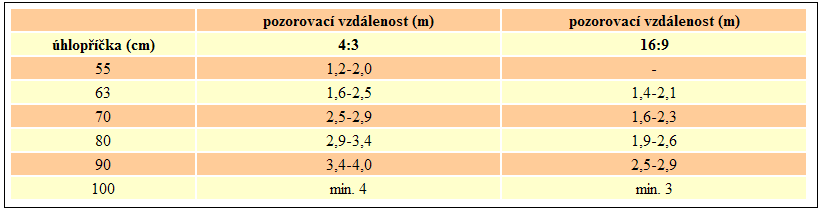

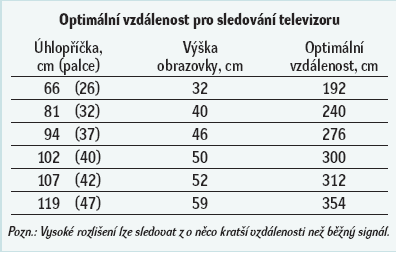
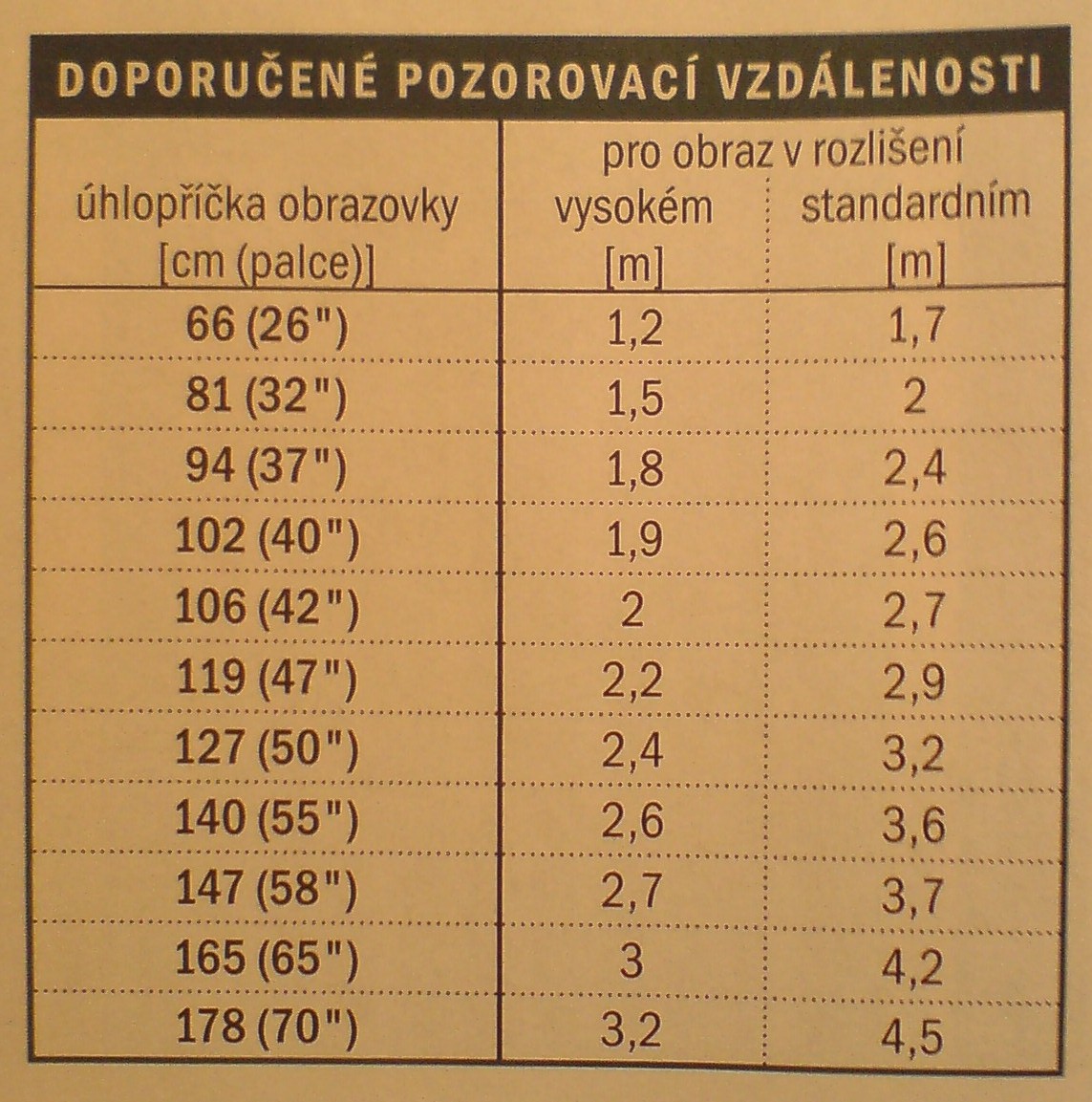

Komentáre vytvorené pomocou CComment' target='_blank'>CComment